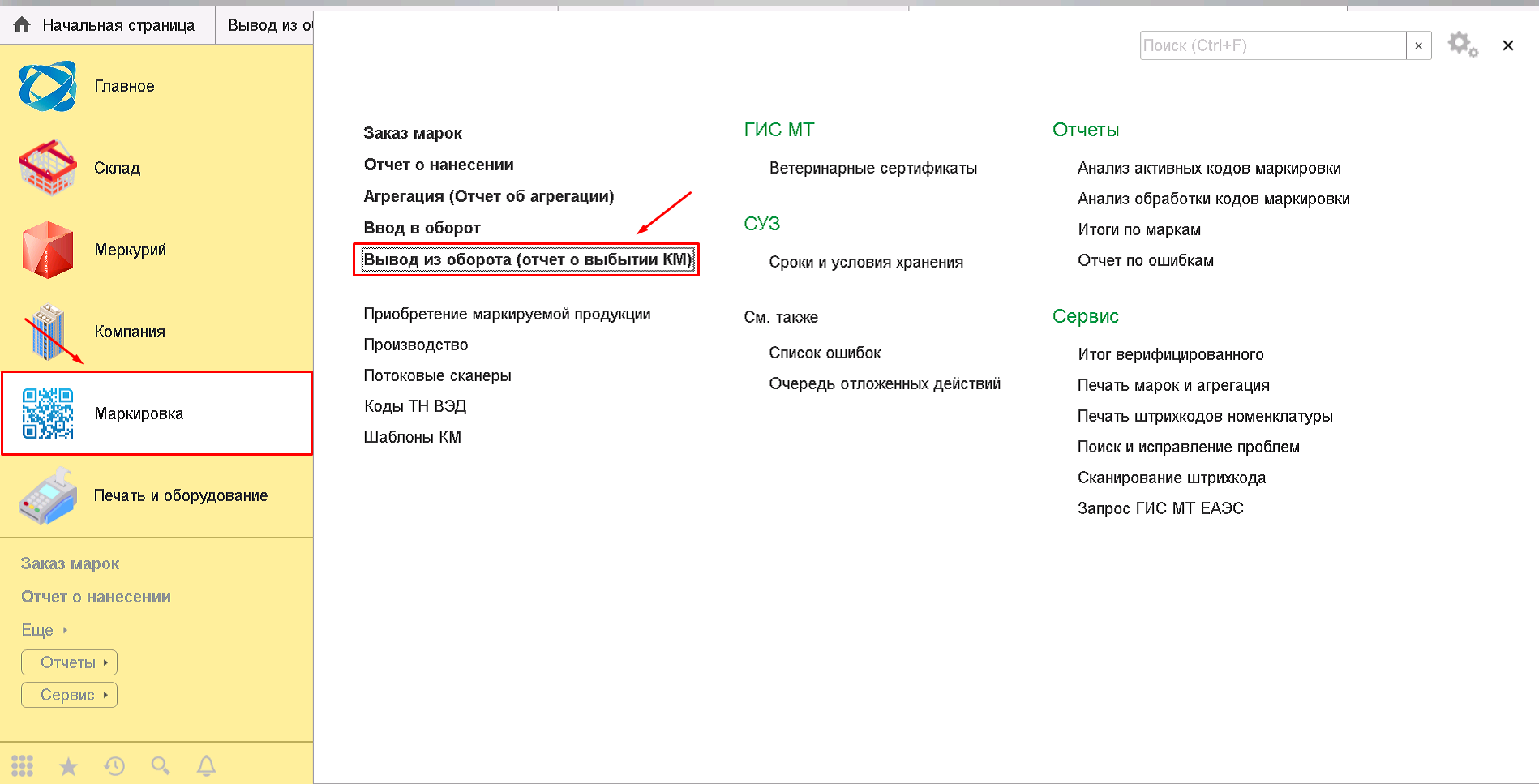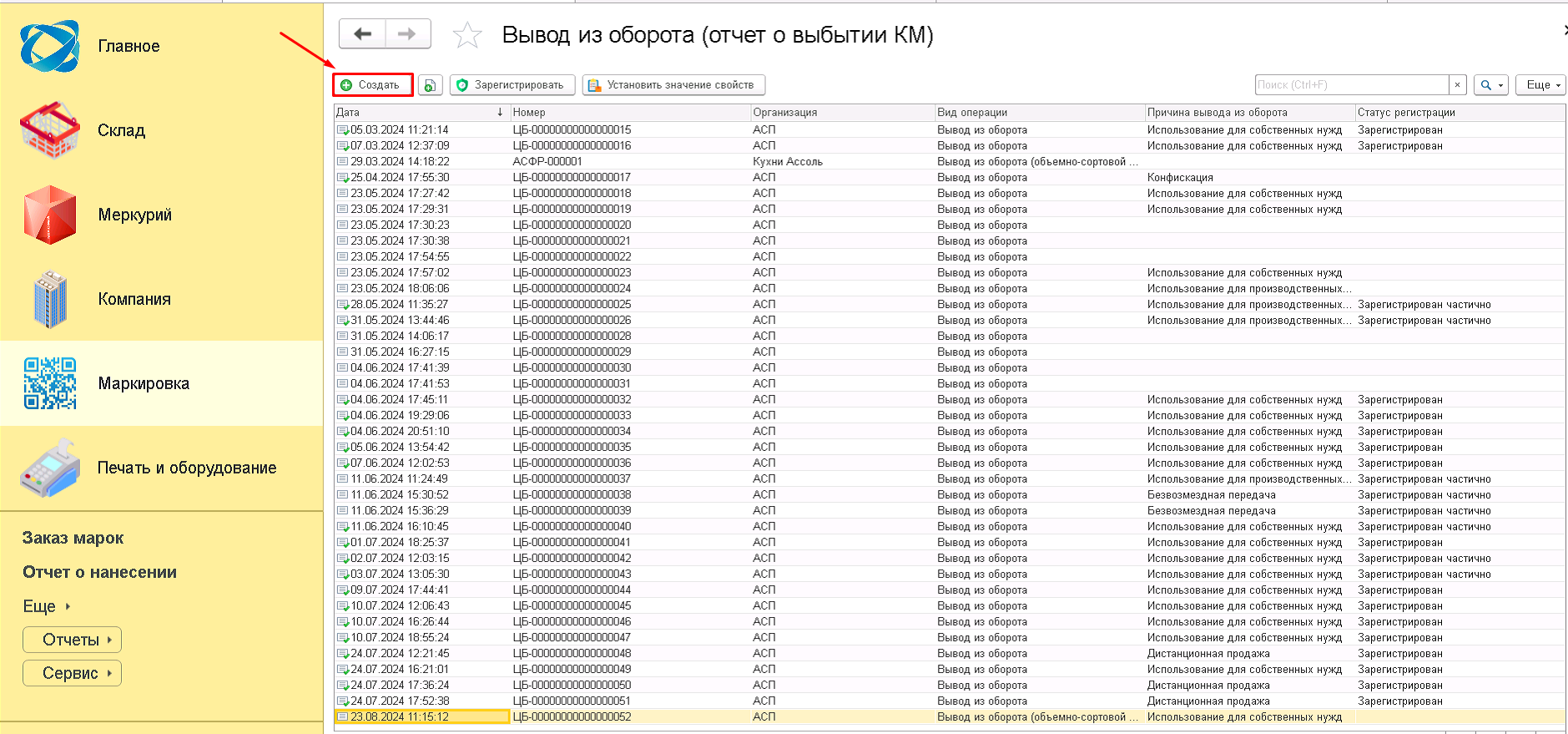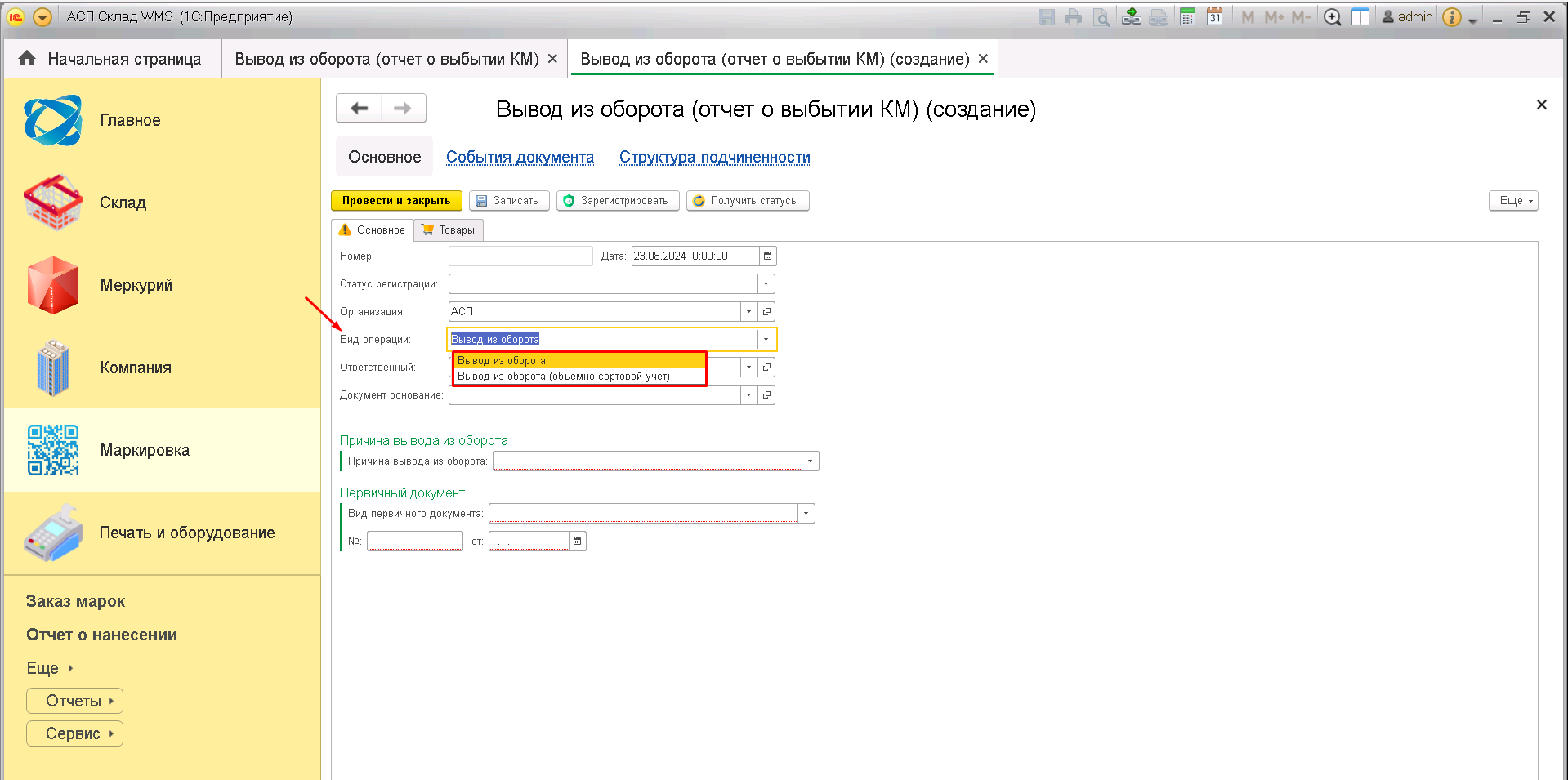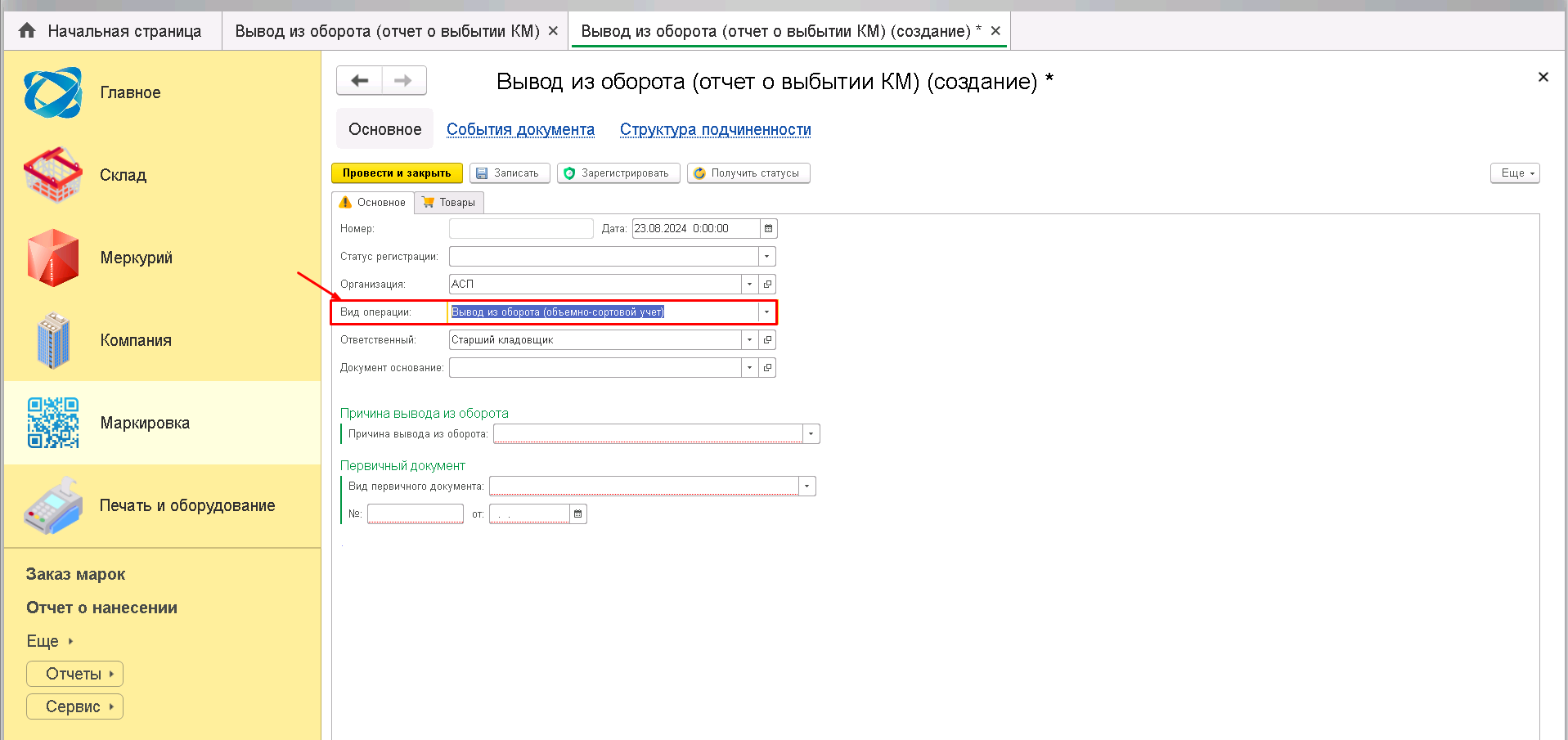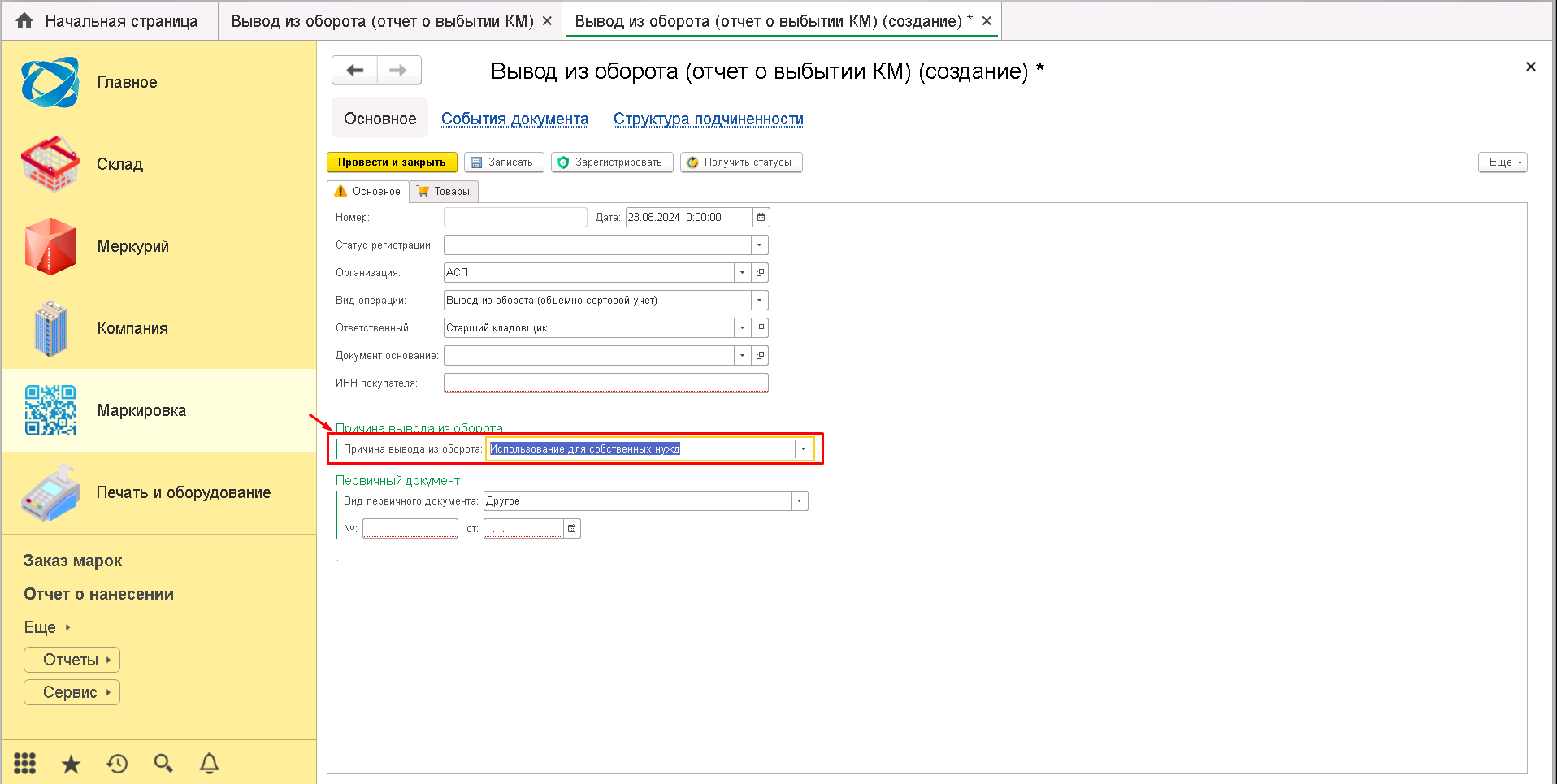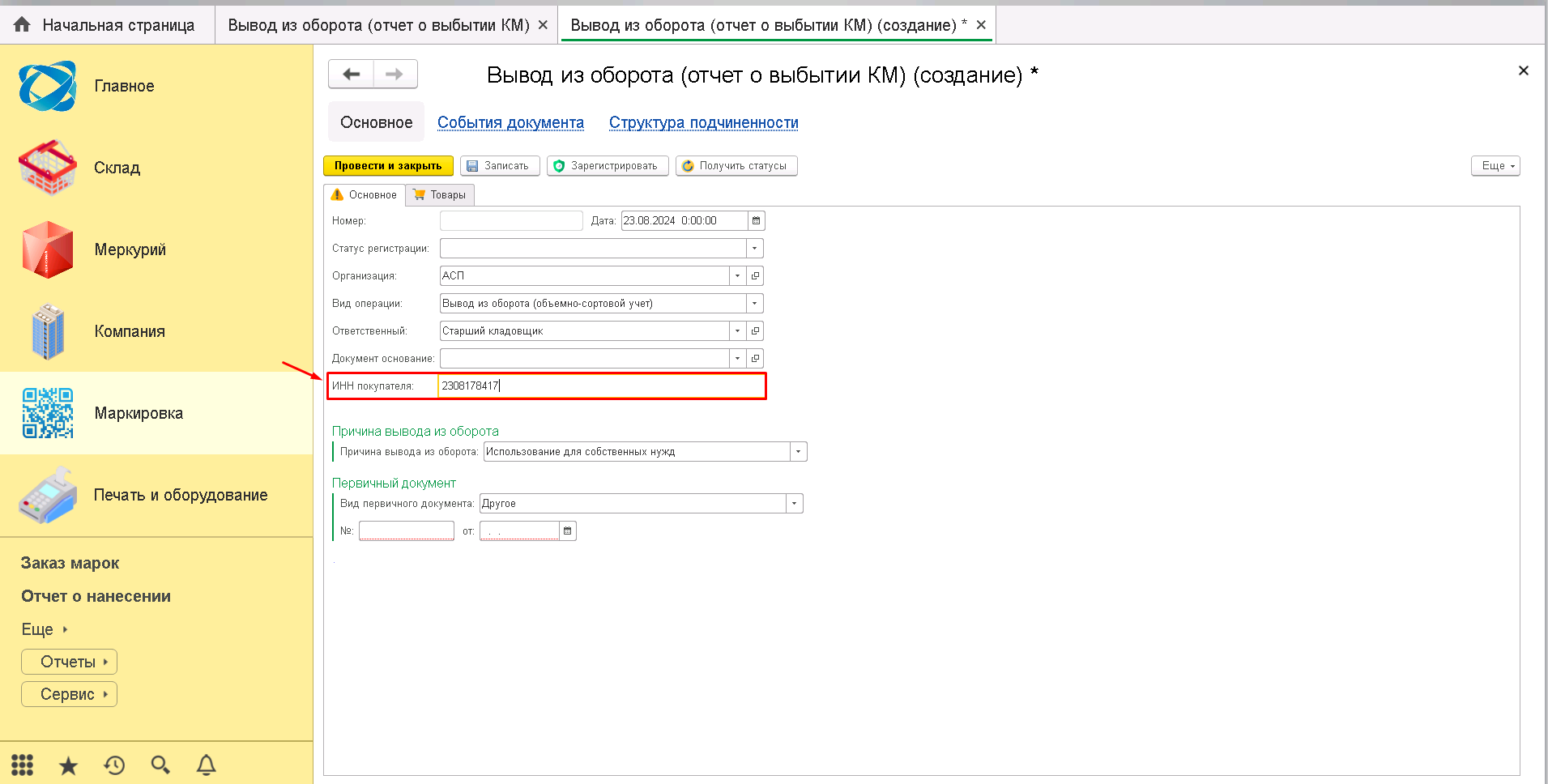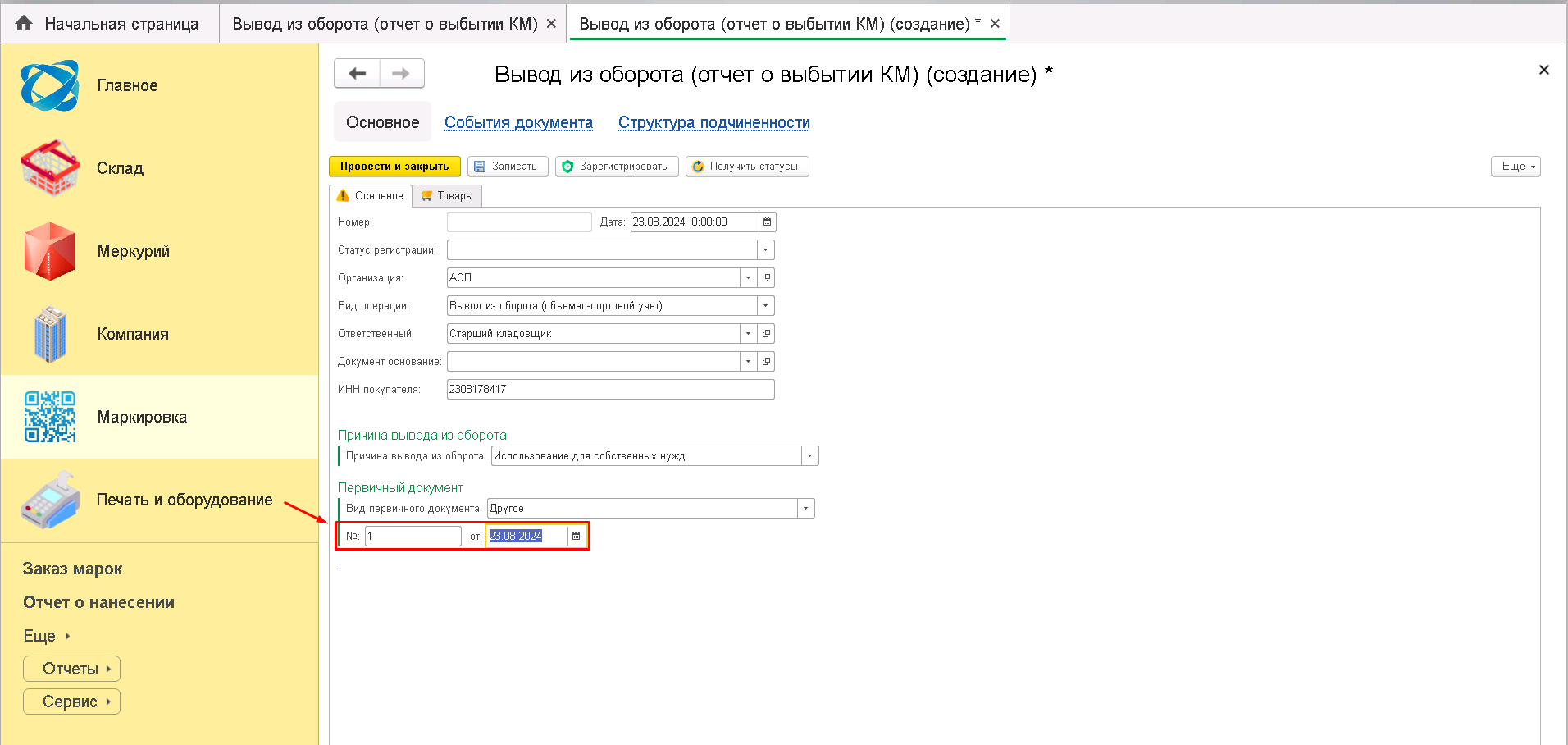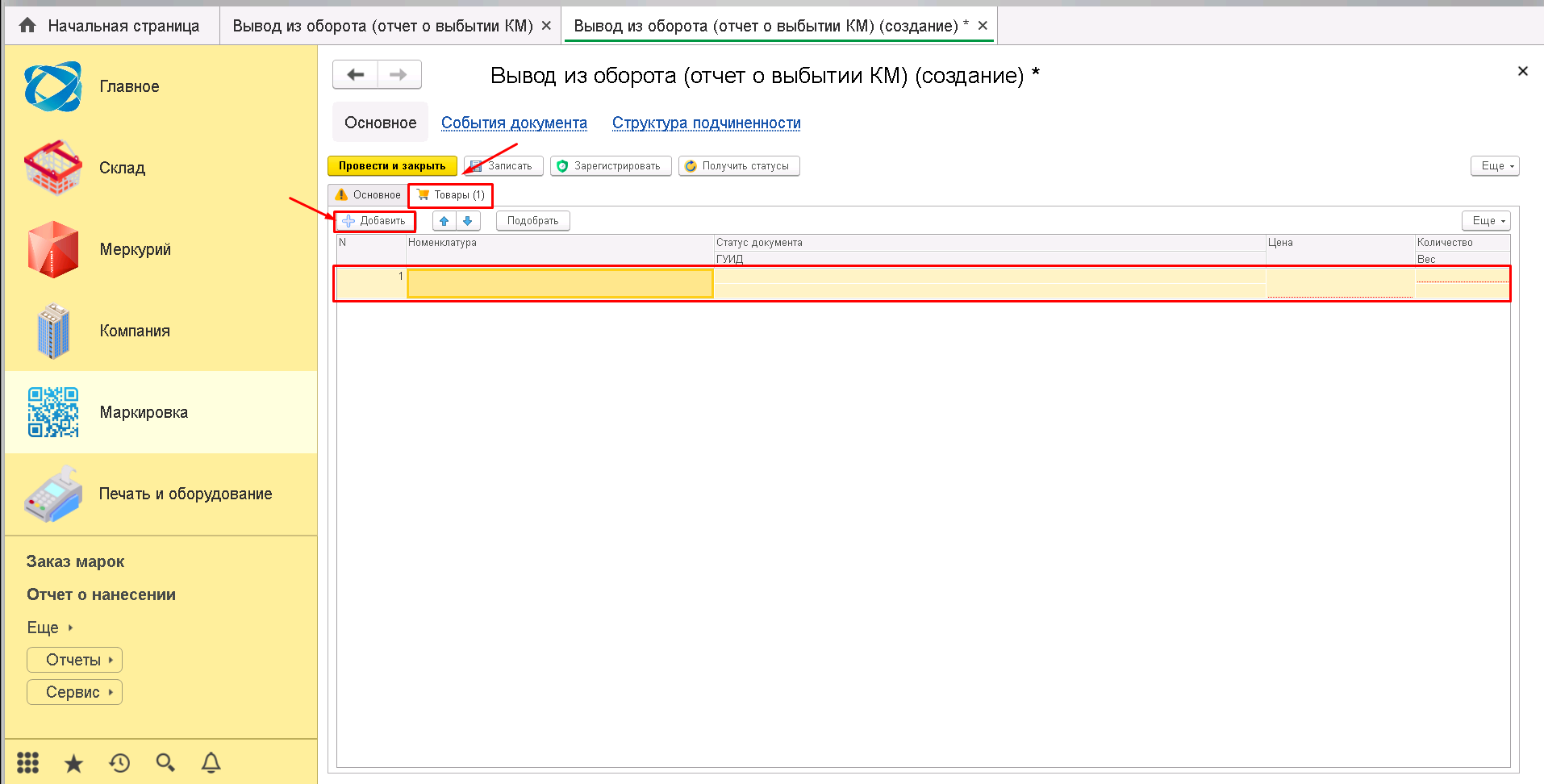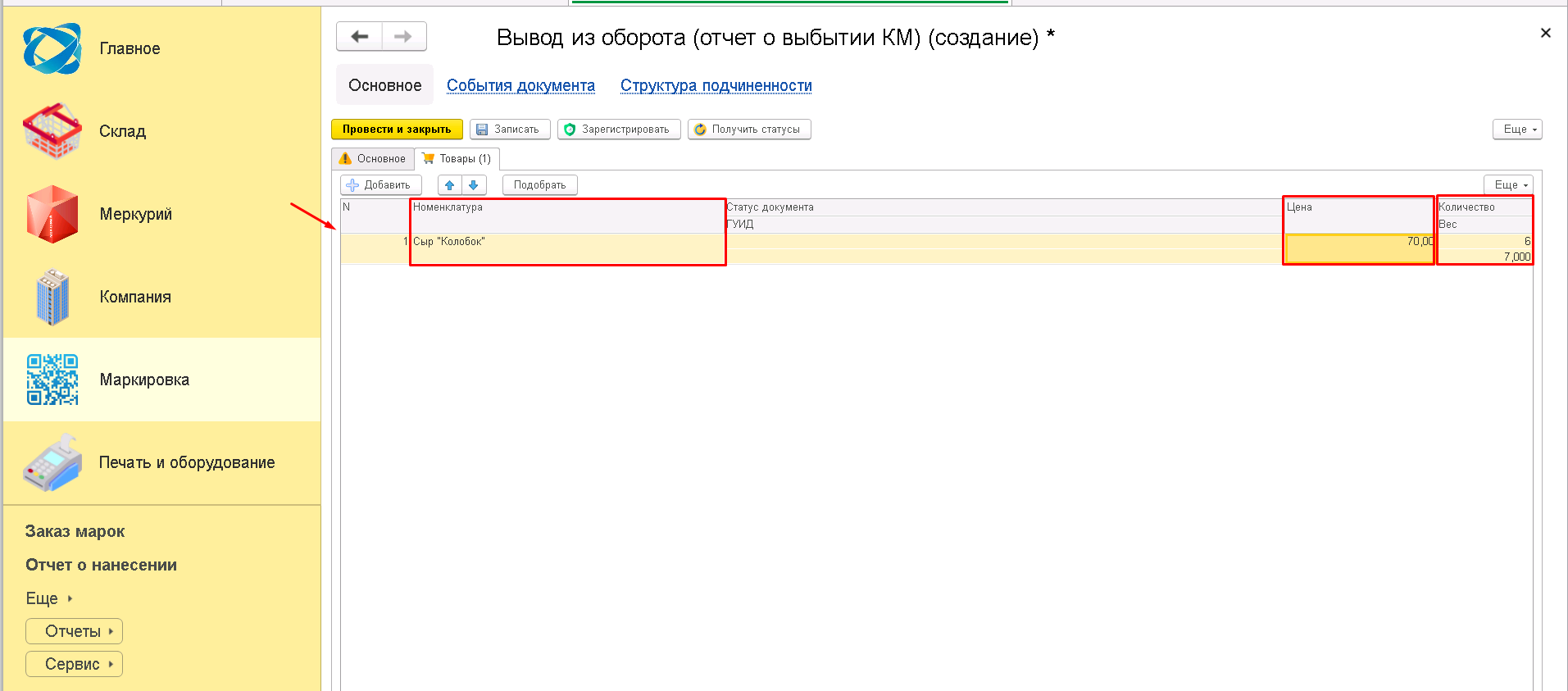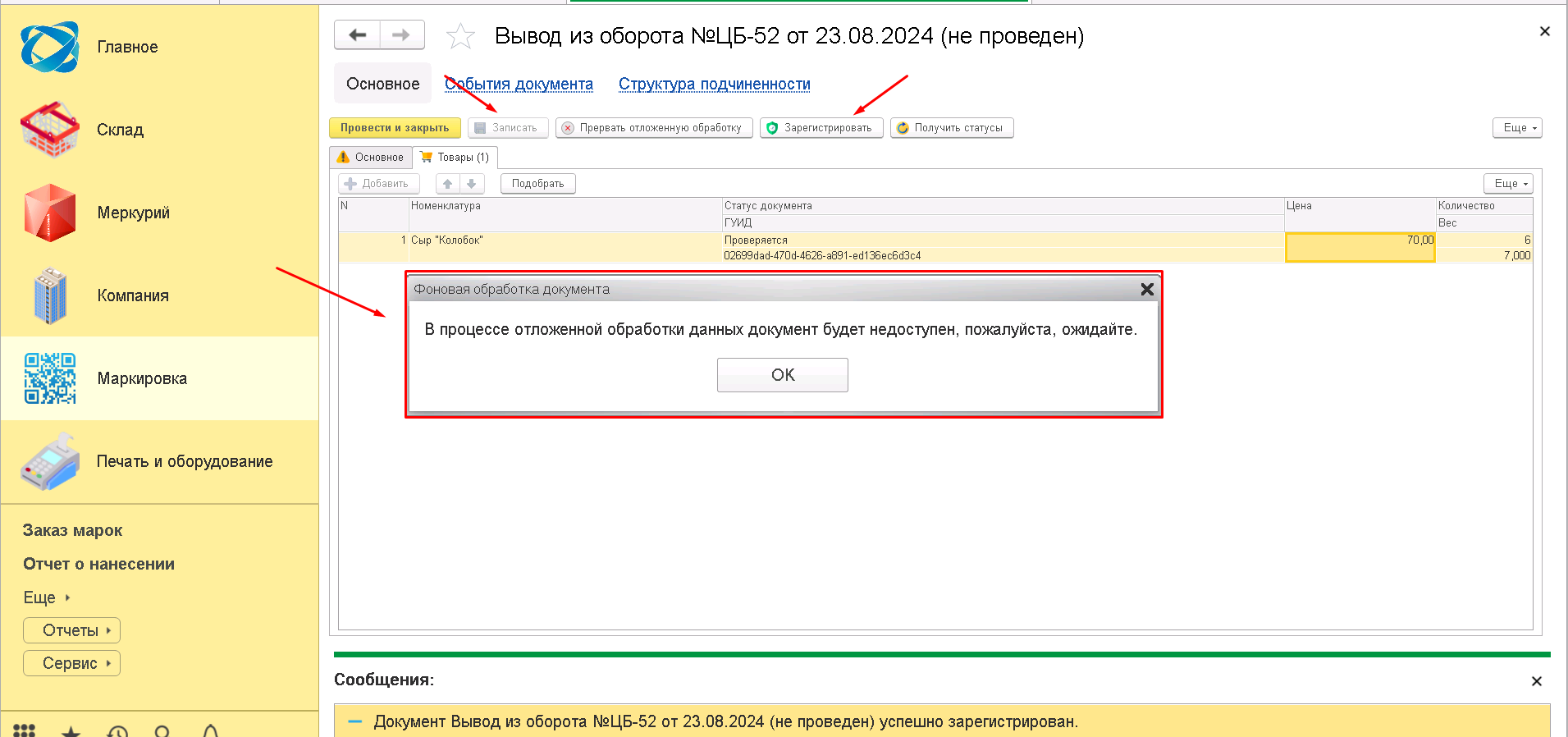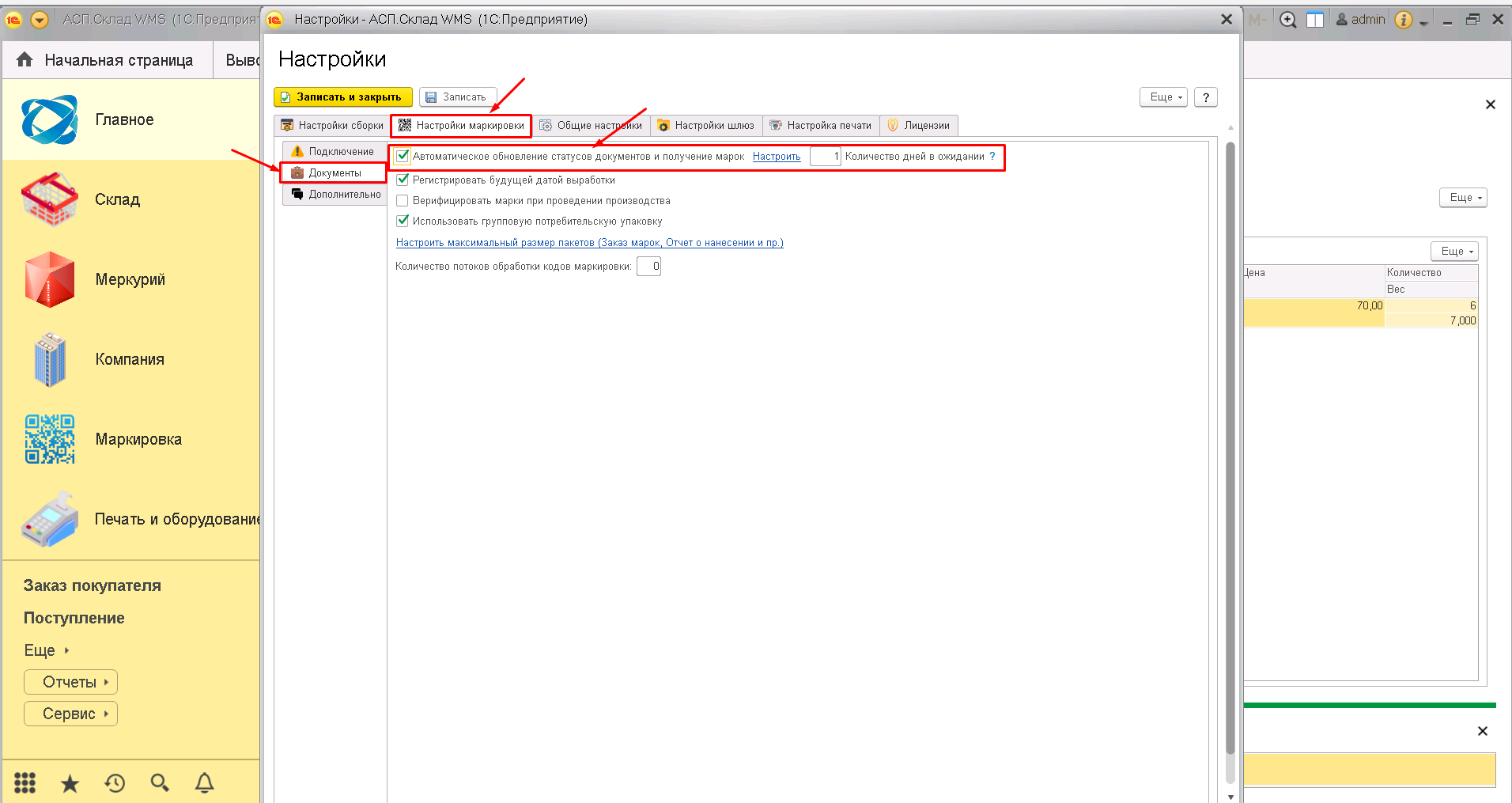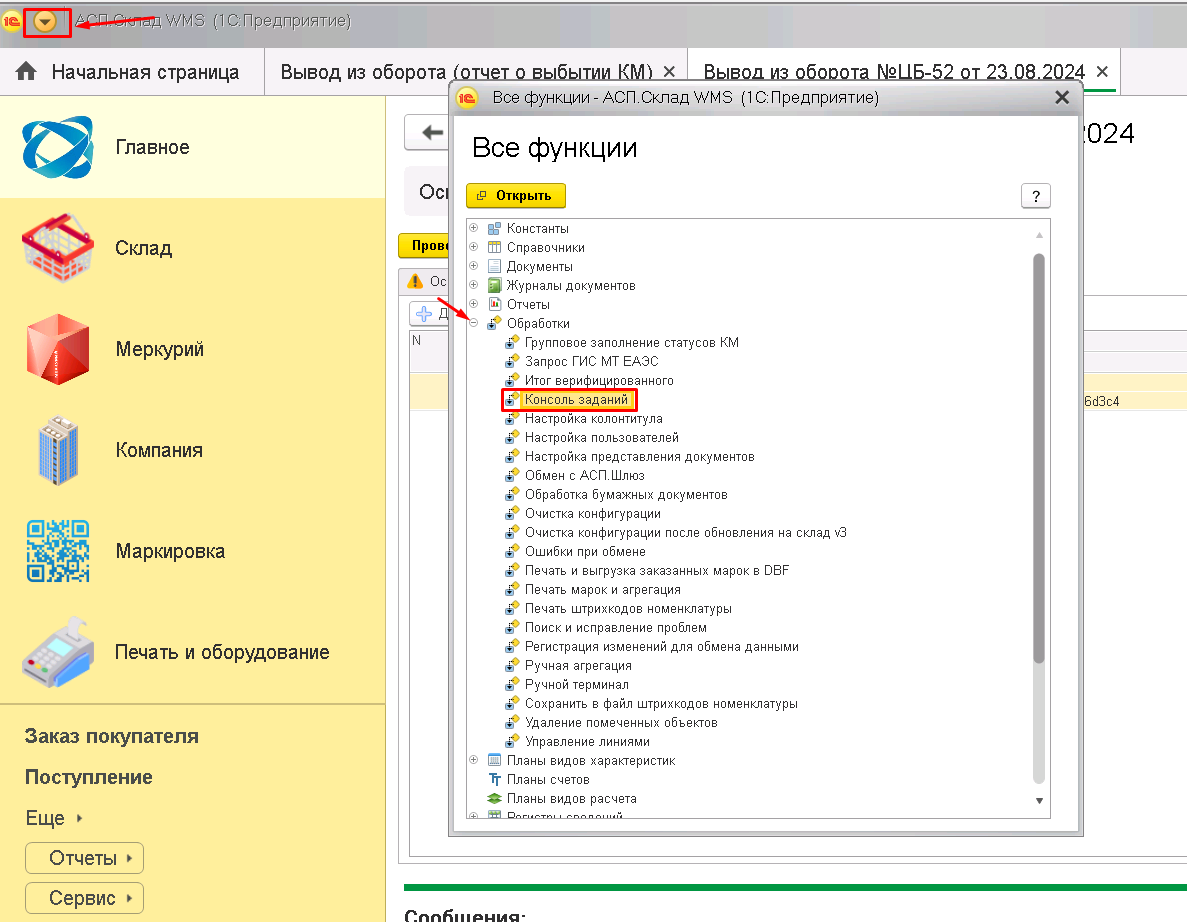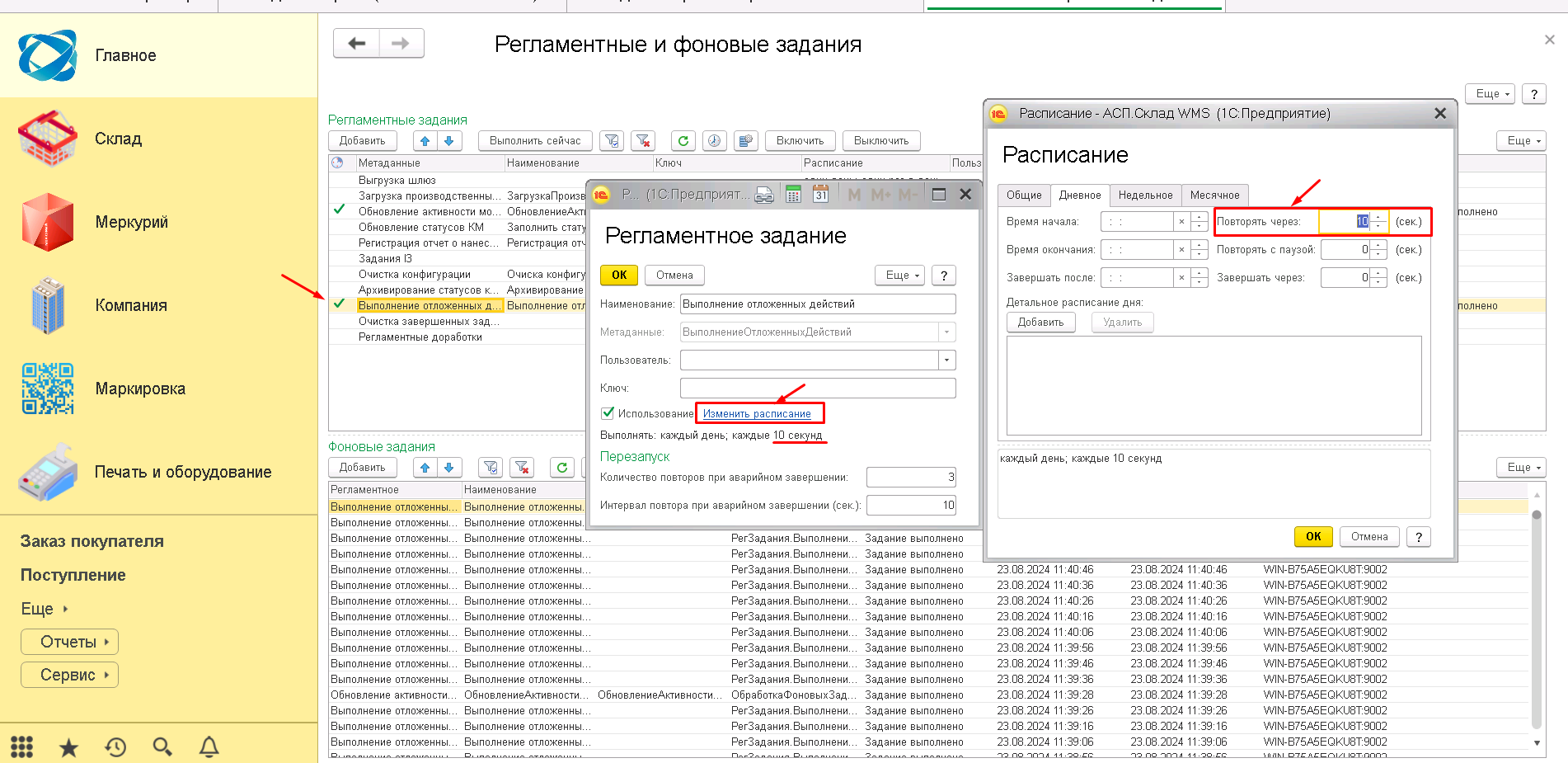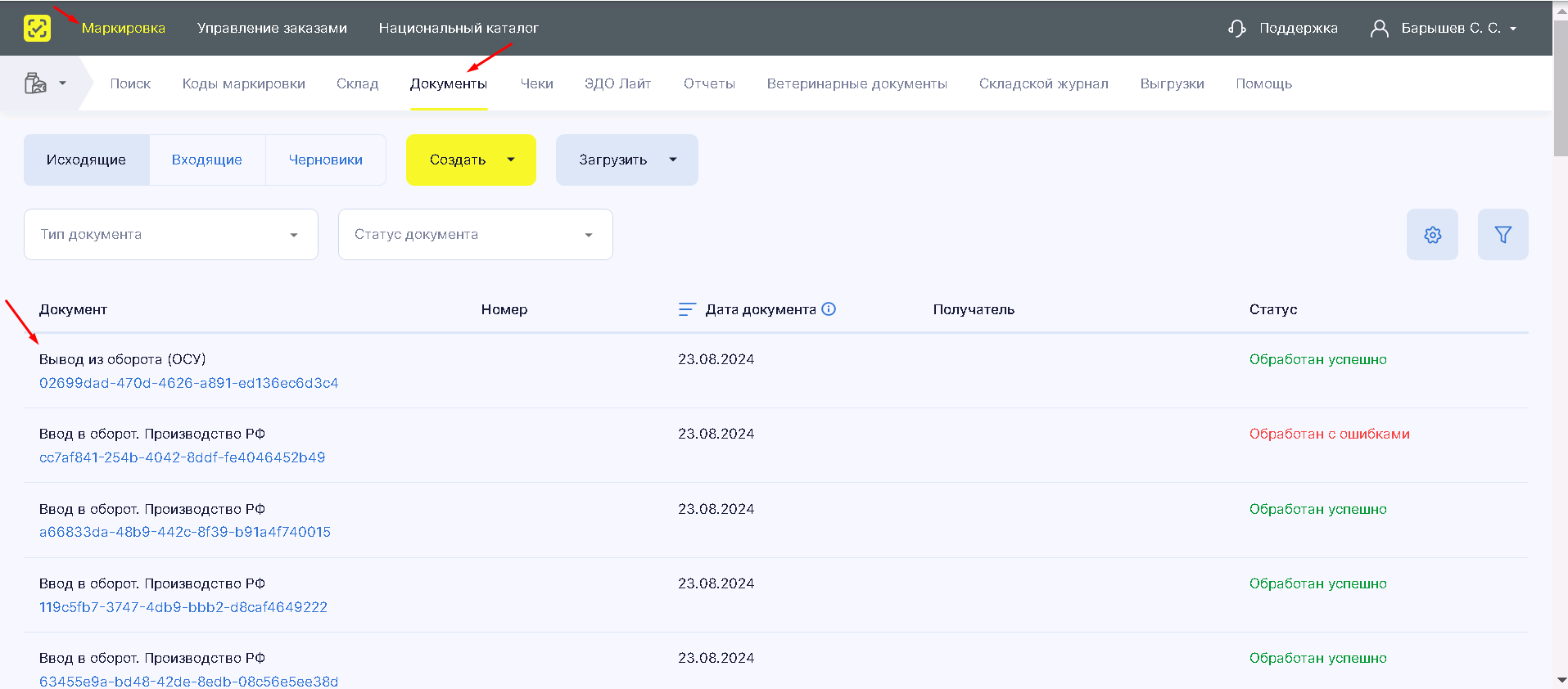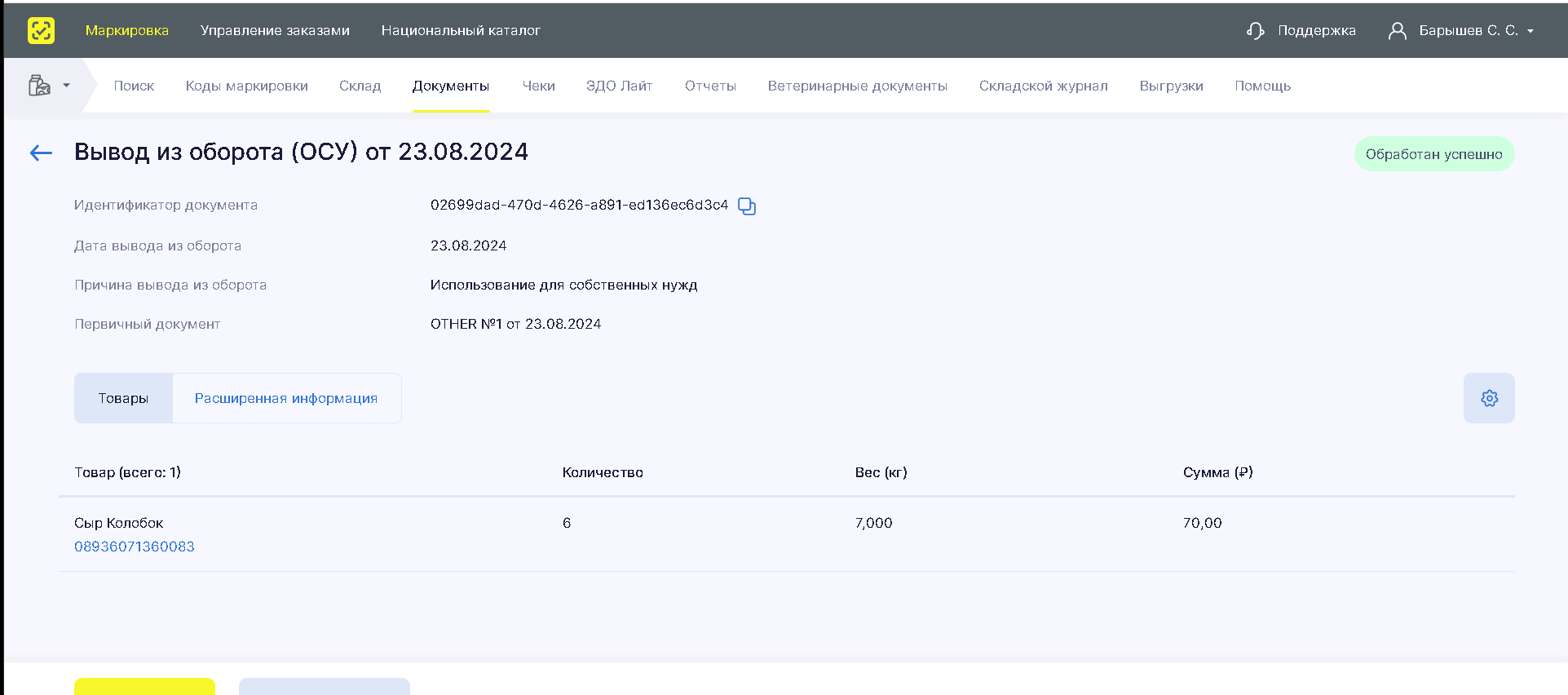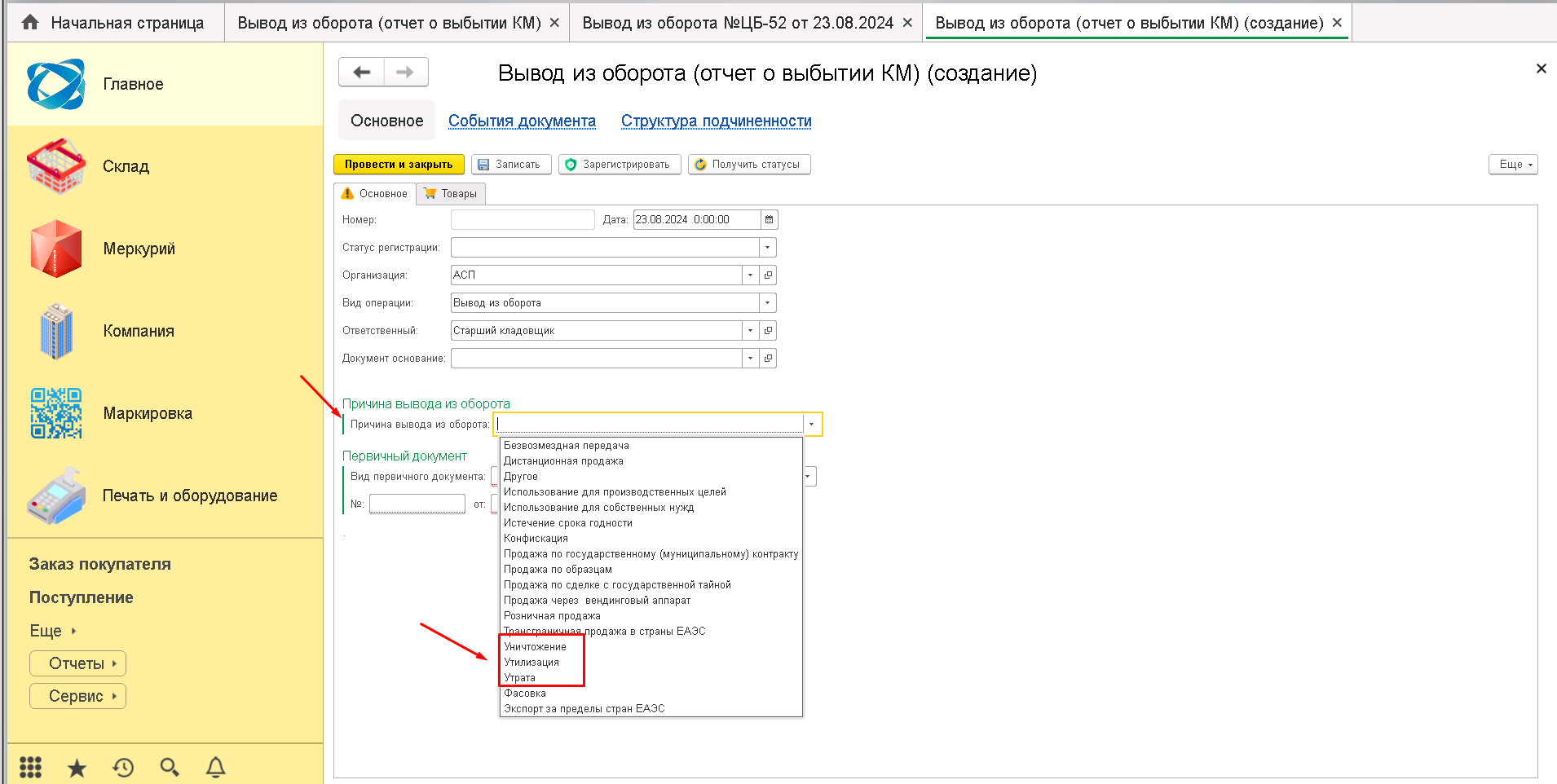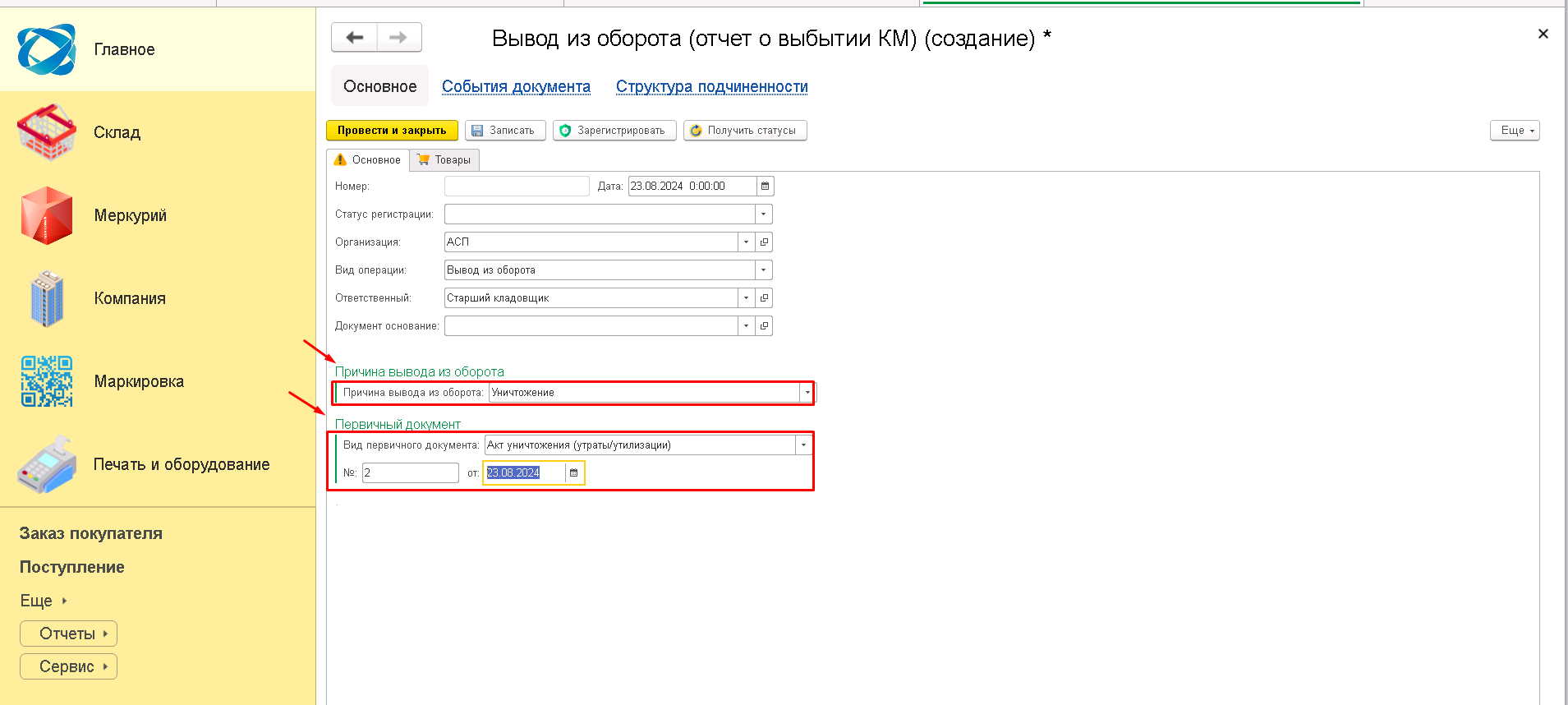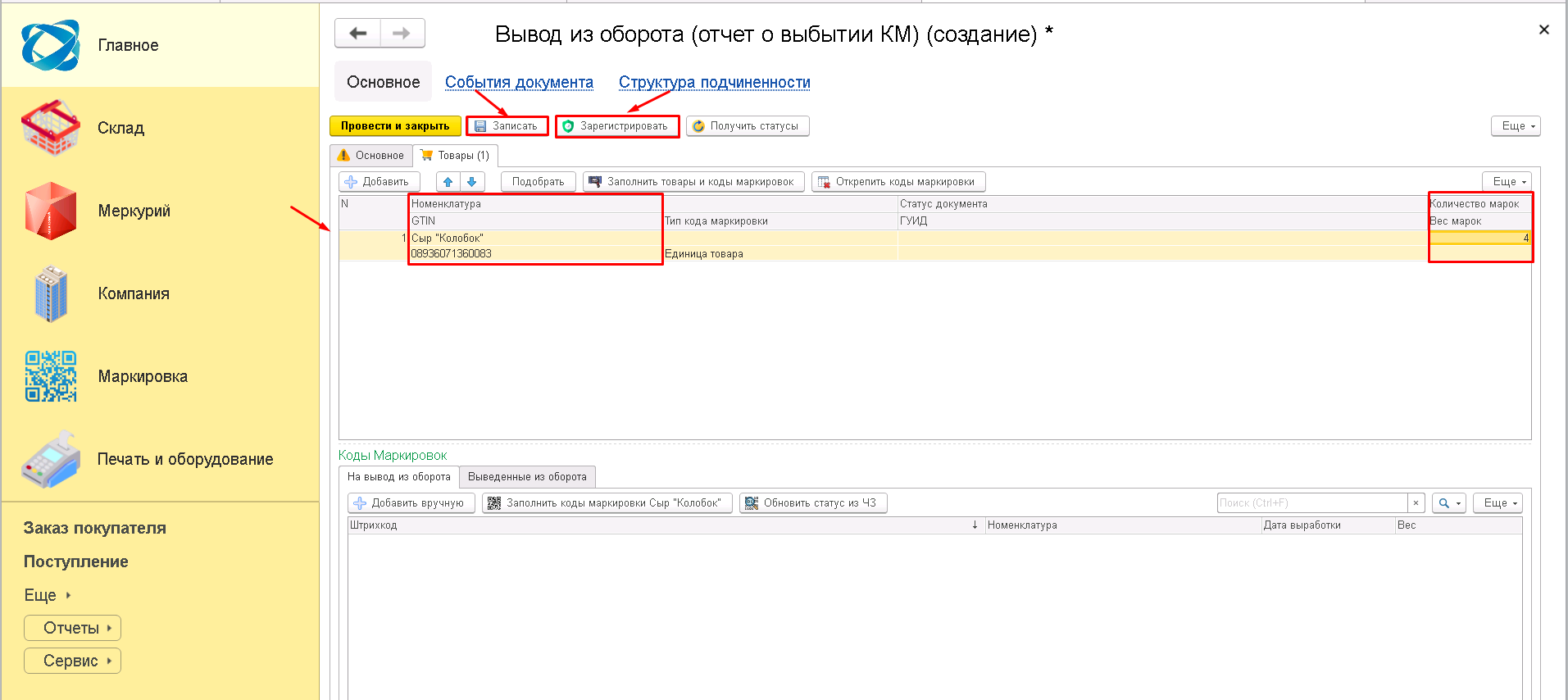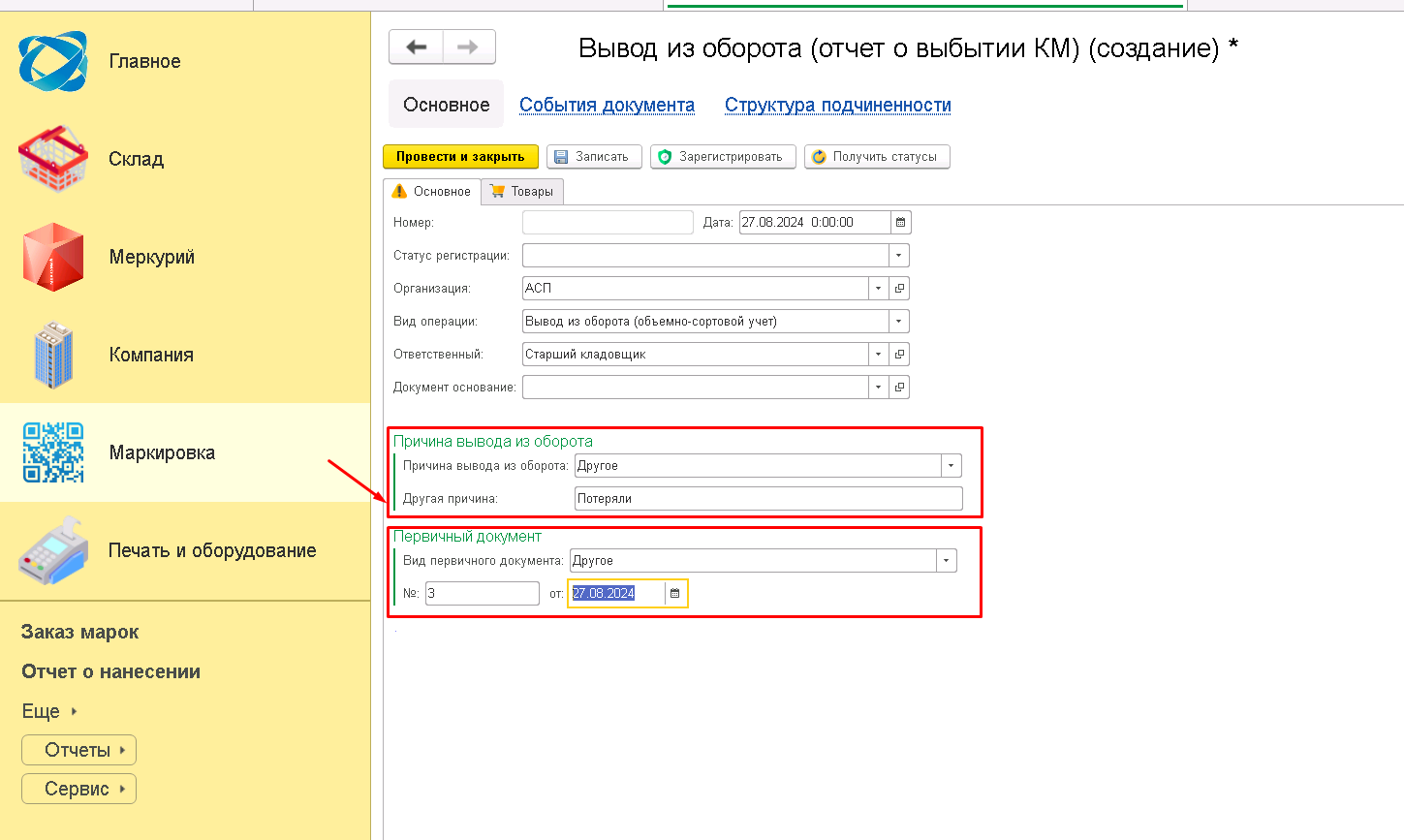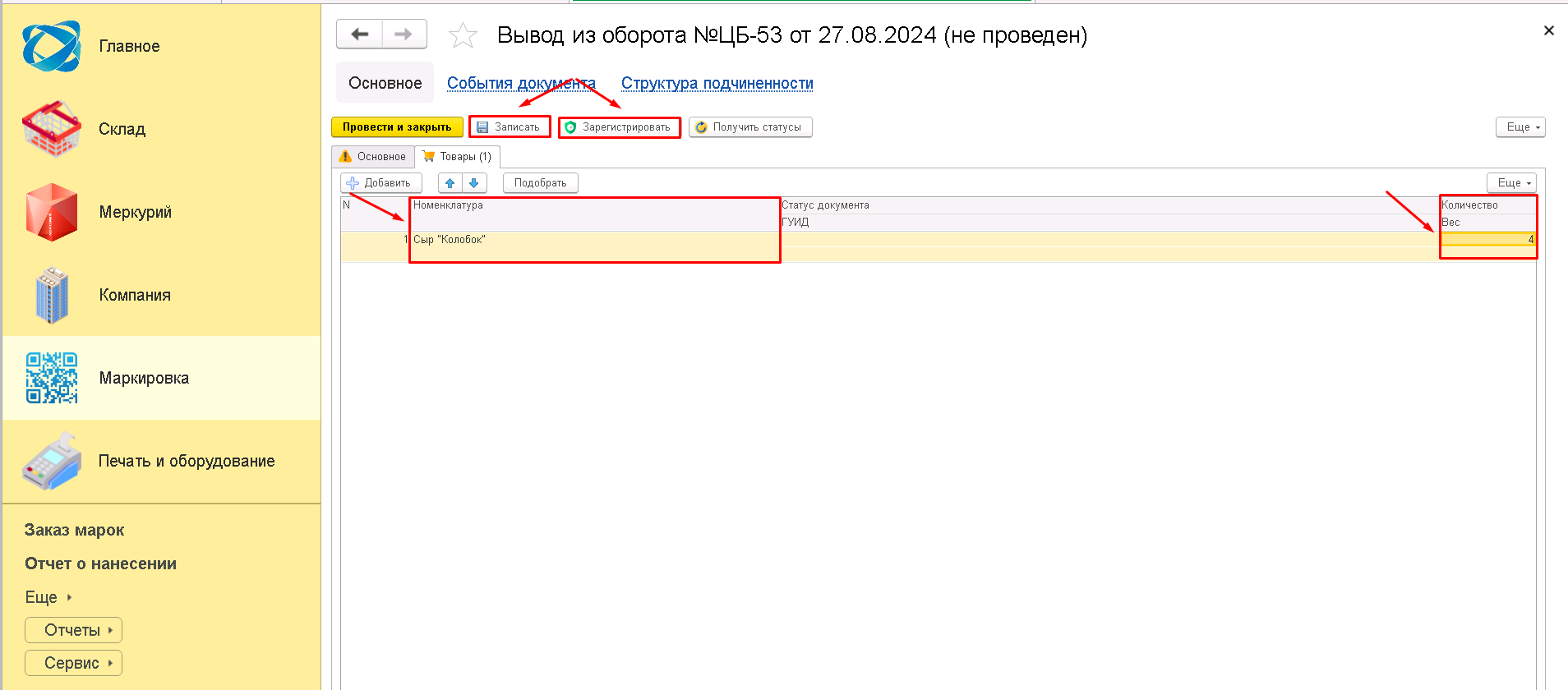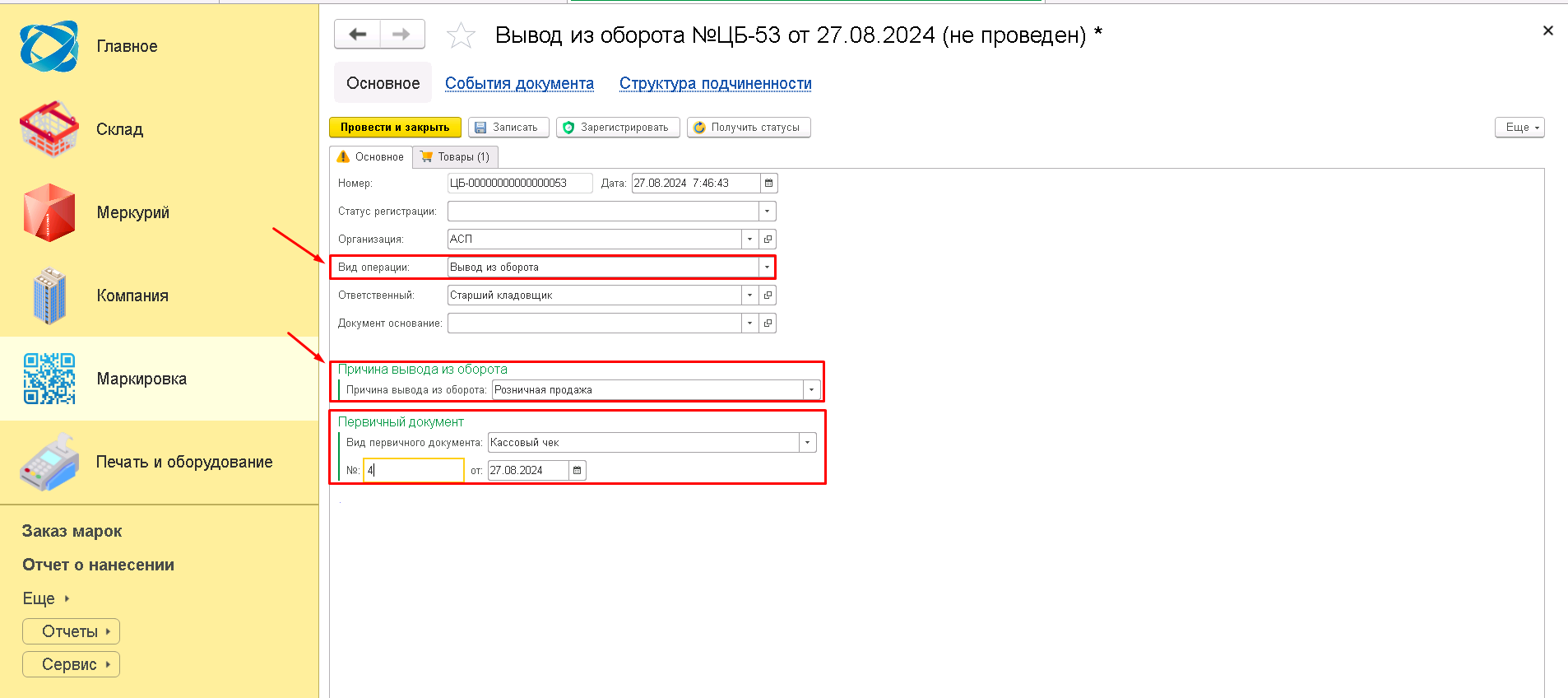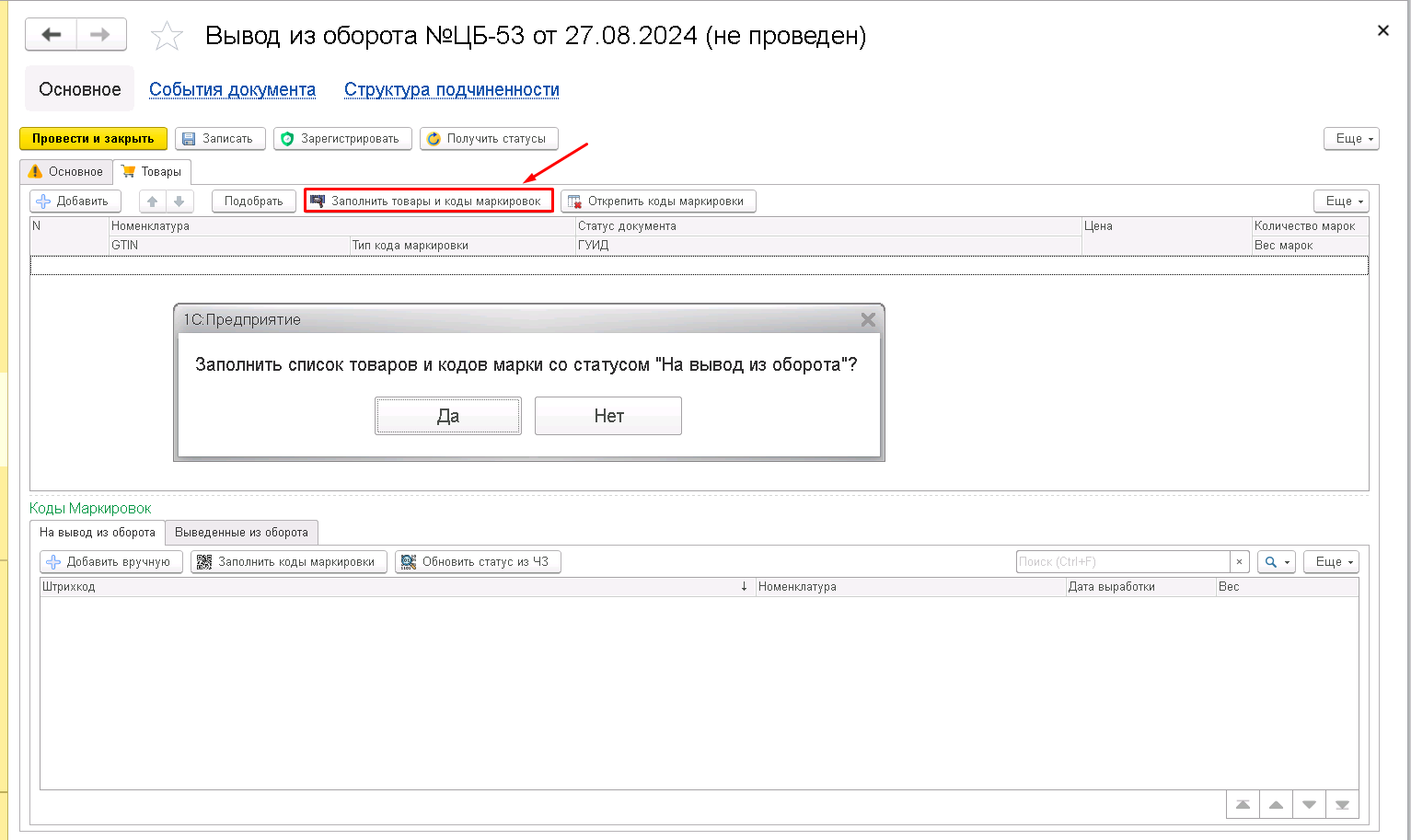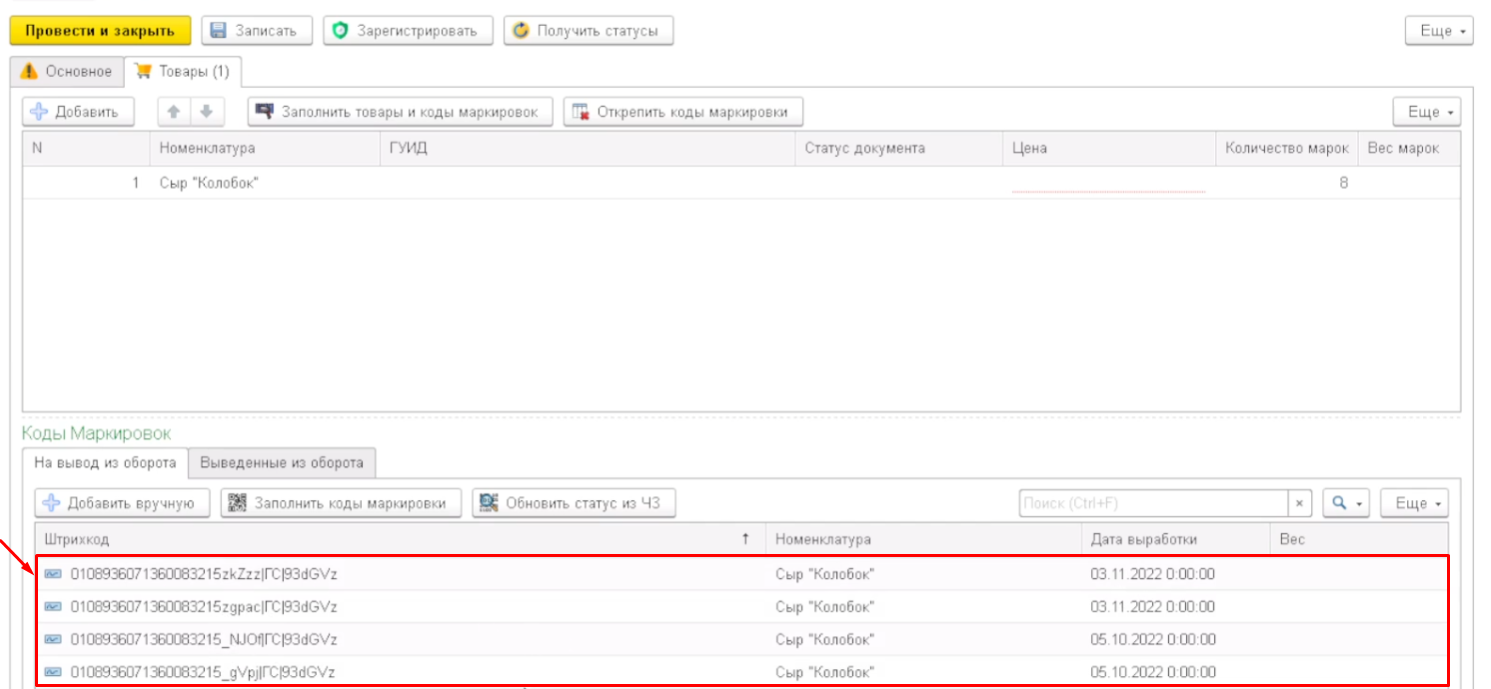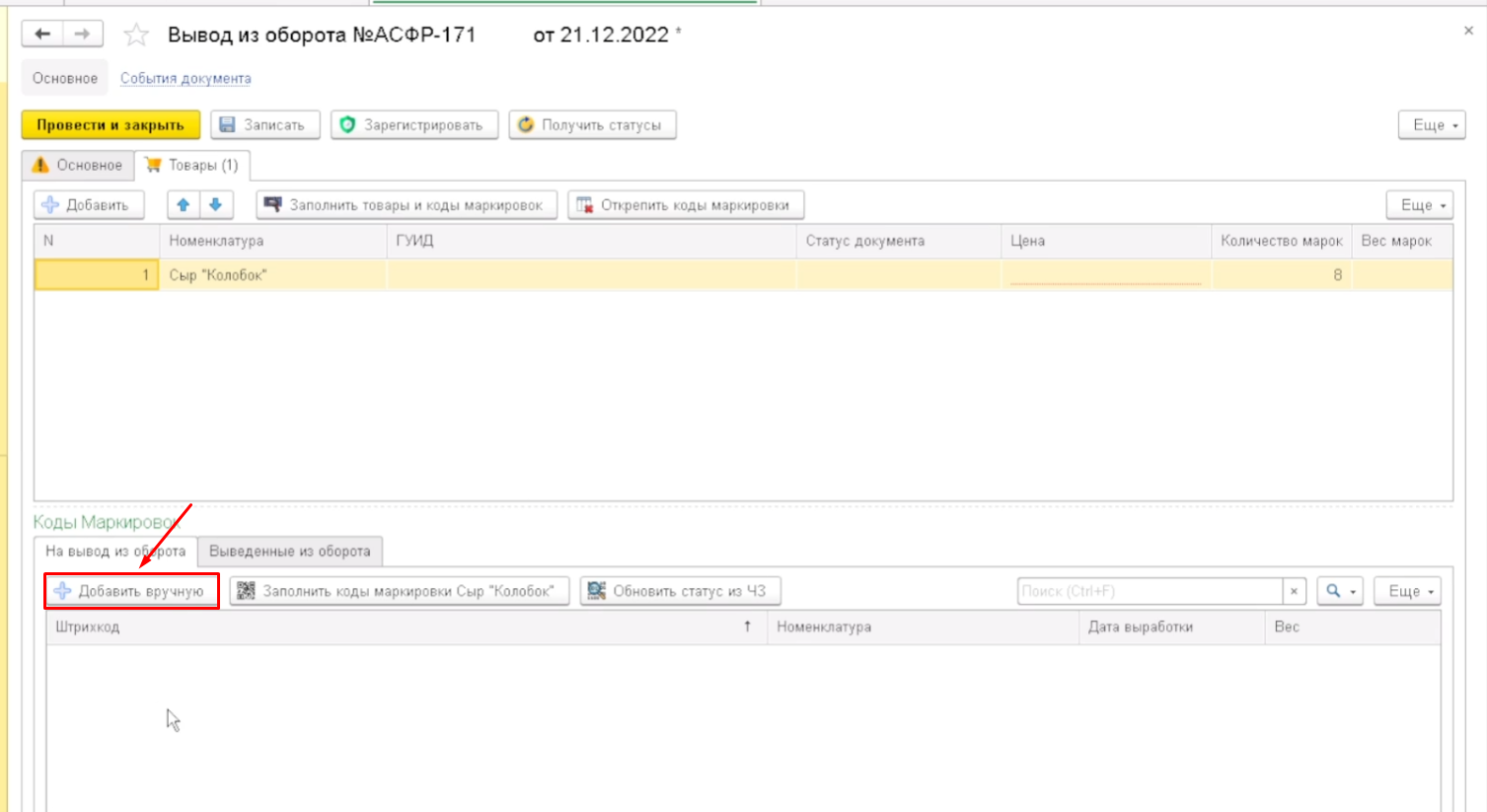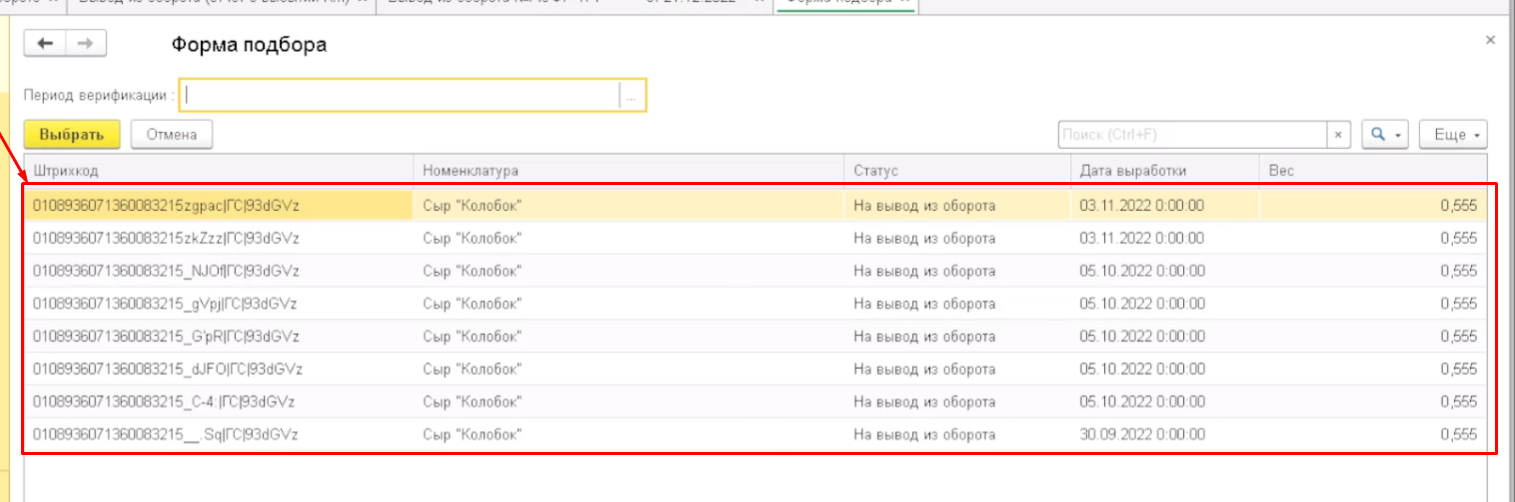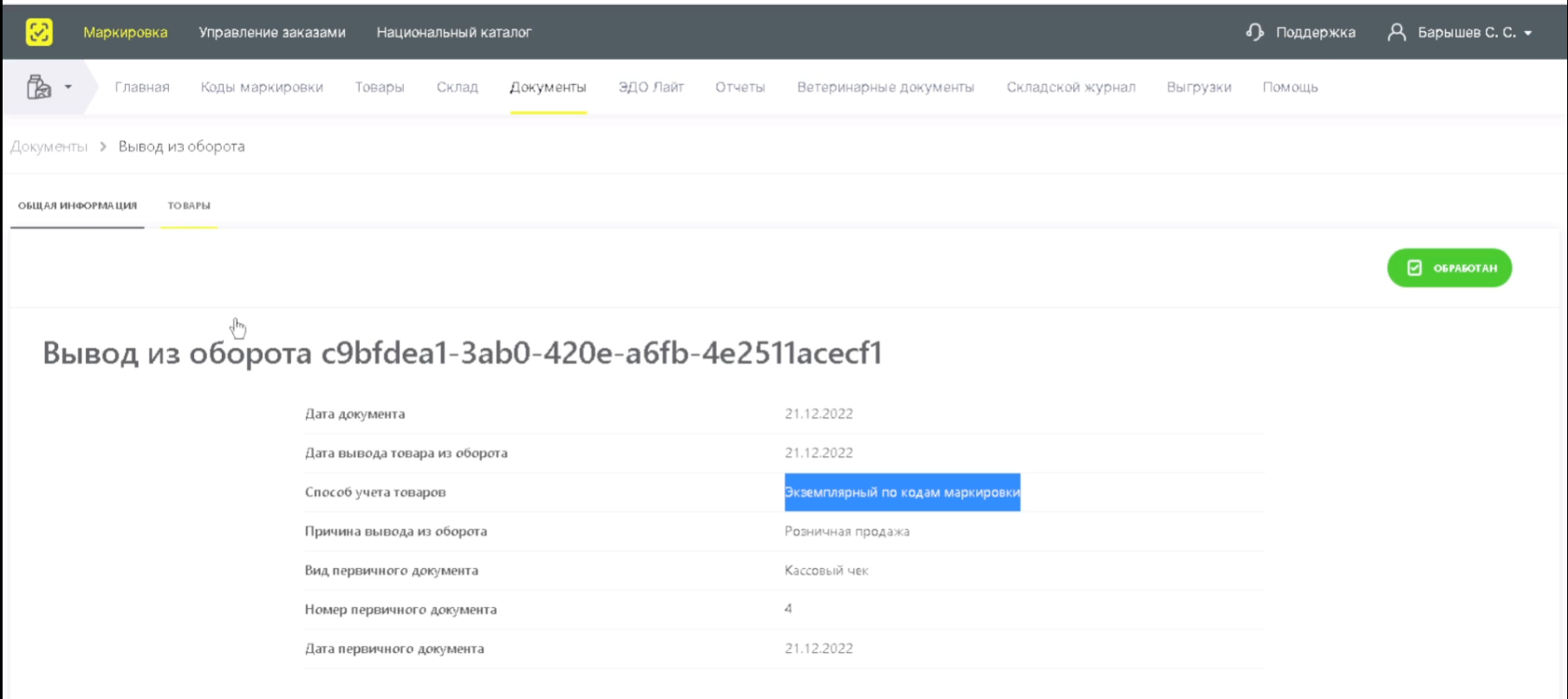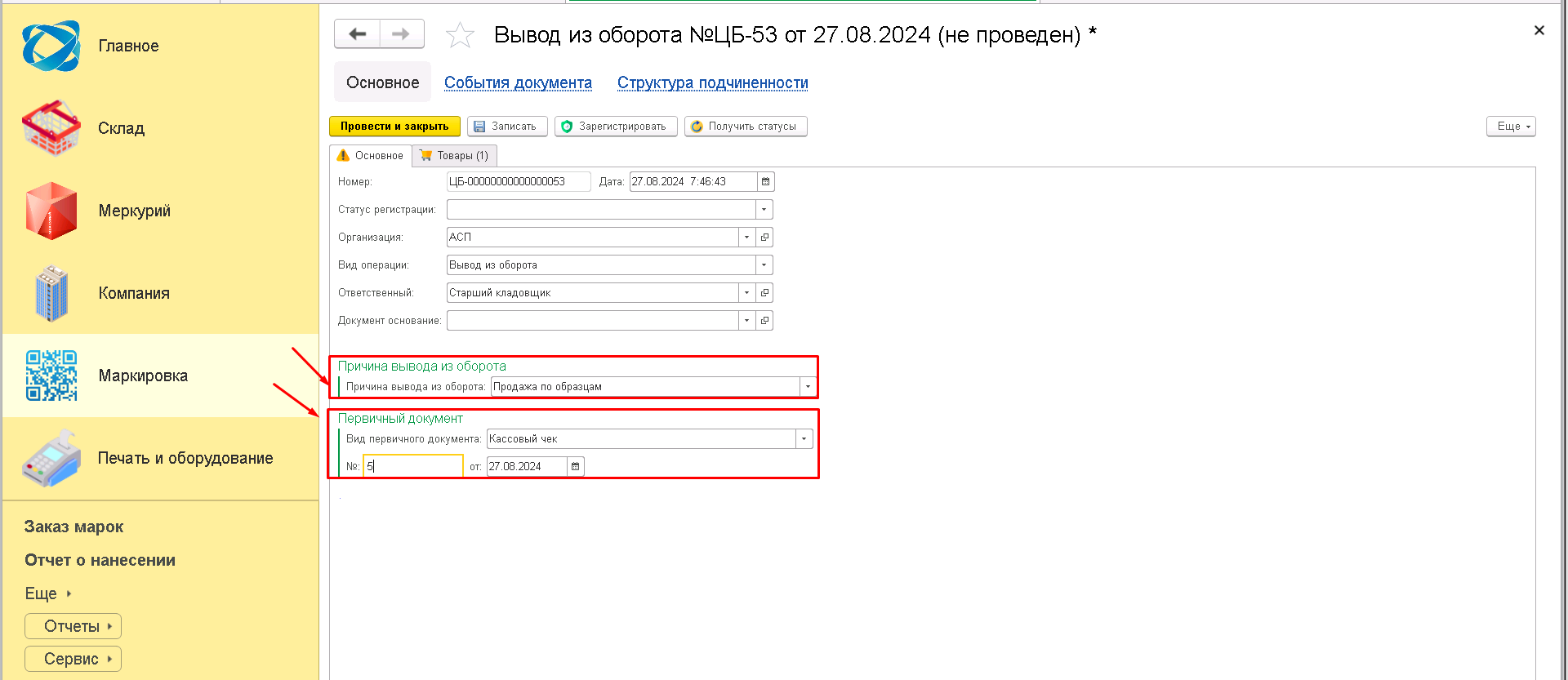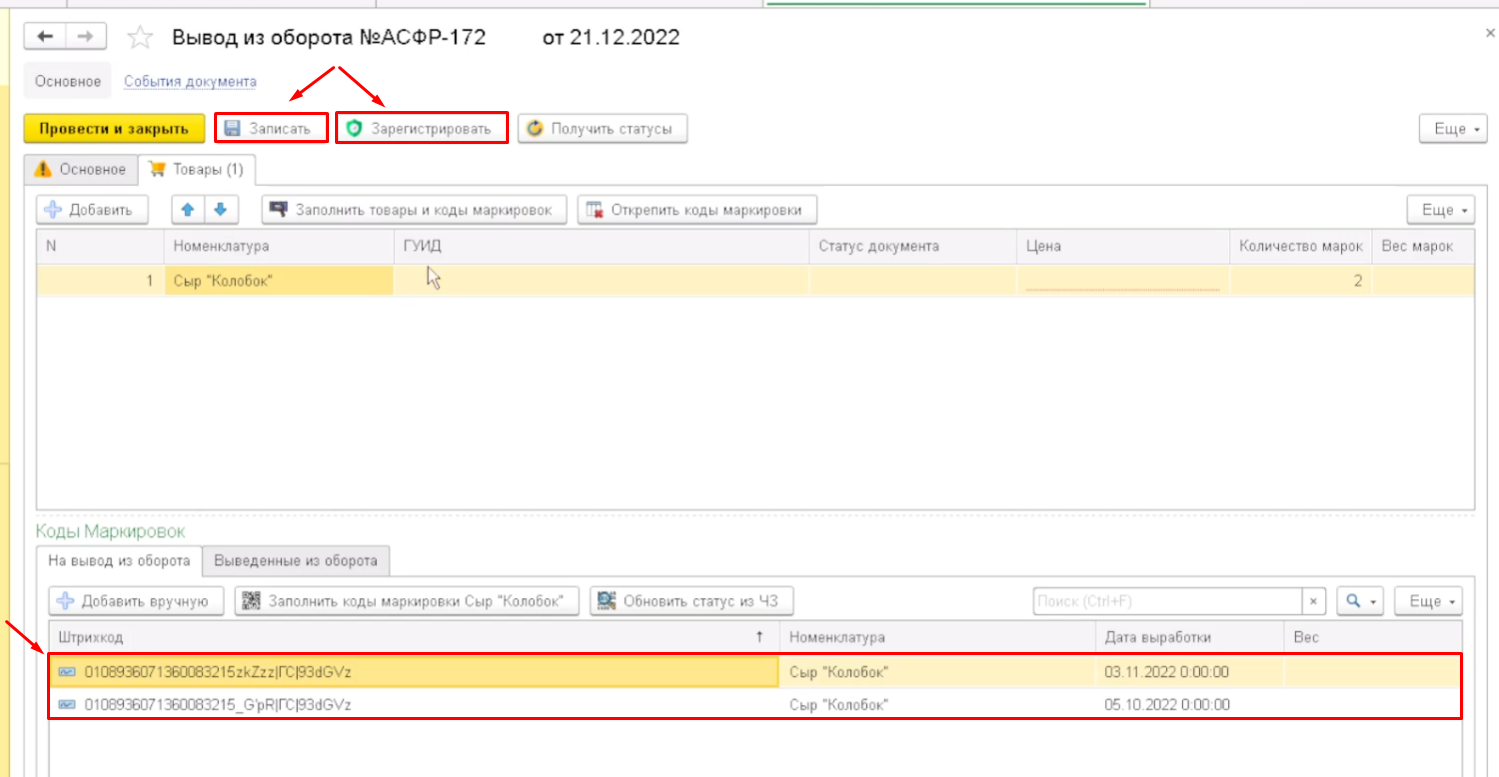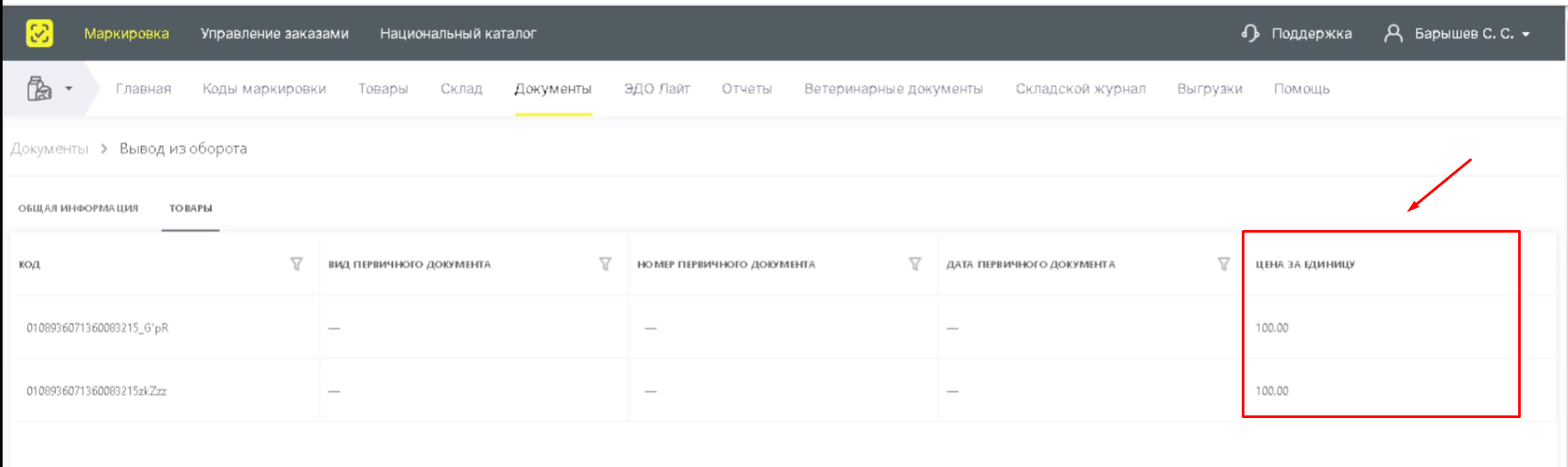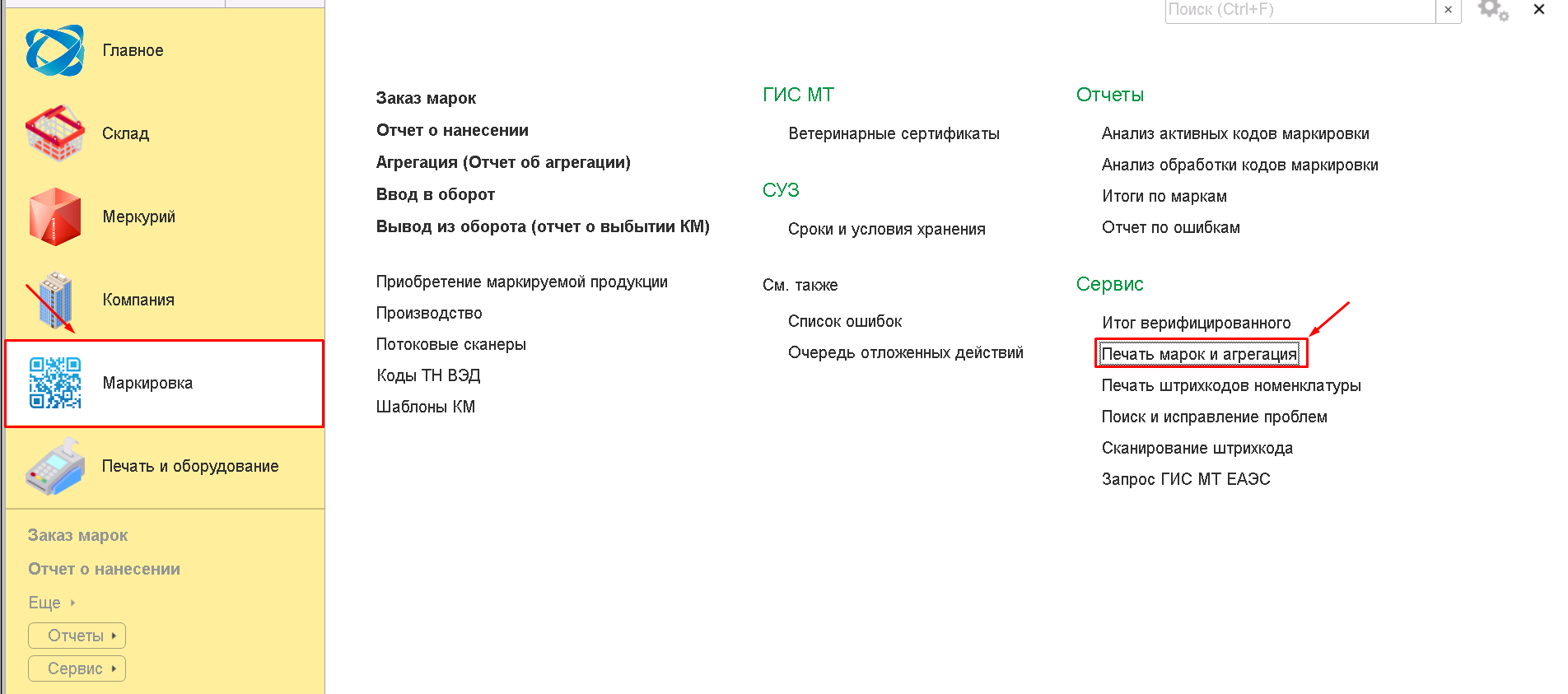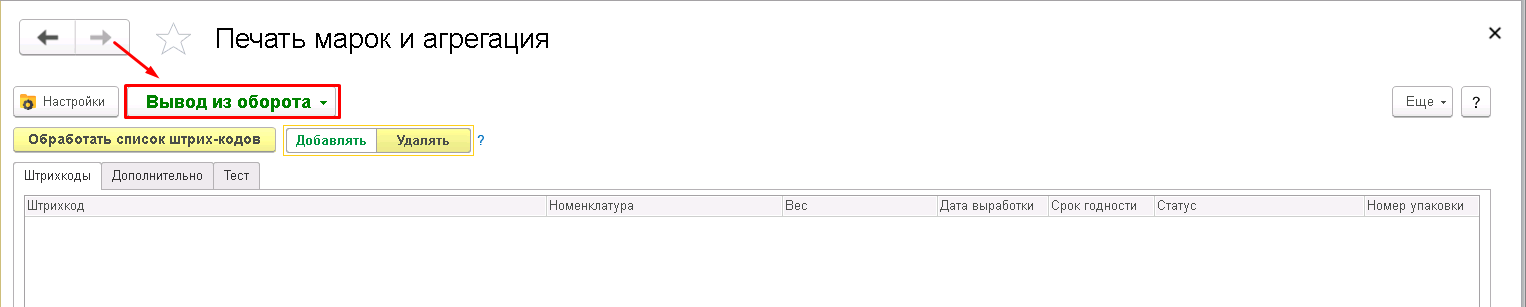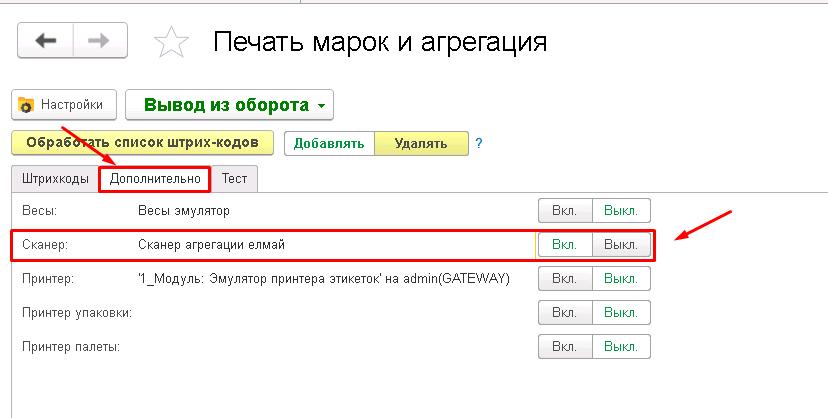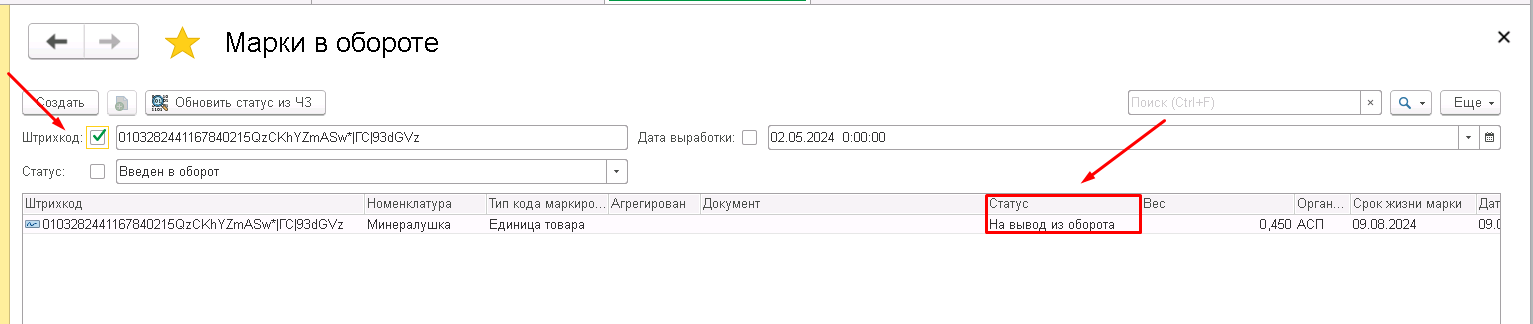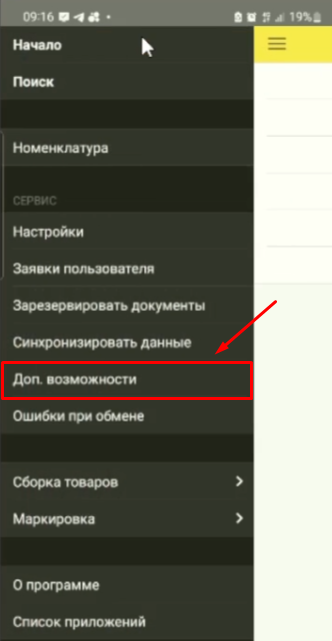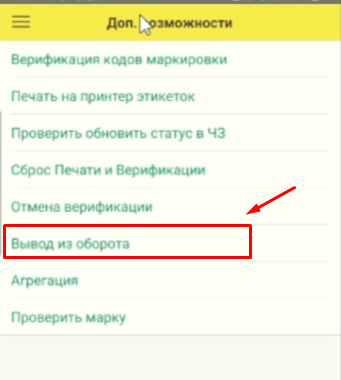Вывод продукции из оборота и учеты
Вывод продукции из оборота и учеты
__Сокращения:__ ЦБ - центральная база; ШК - штрих-код; ТСД - терминал сбора данных; КМ - код маркировки.
Заходим в раздел Маркировка во вкладку "Вывод из оборота (Отчет о выбытии КМ)"
Нужно нажать "Создать".
Появится новый документ "Вывод из оборота".
Тут есть два вида операции:
1) Вывод из оборота - это Помарочный учет;
2) Вывод из оборота (Объемно-сортовой учет).
Объемно-сортовой учет
Нужно выбрать причину вывода из оборота. Чаще всего используется причина "Использование для собственных нужд" или "Использование для производственных целей".
Далее нужно заполнить ИНН покупателя - это любой действующий ИНН, можно взять ИНН собственной компании.
Также указываем обязательно номер первичного документа и дату.
Далее нужно зайти во вкладку "Товары" и нажать "Добавить". Появится строчка.
Выбираем номенклатуру, количество марок, которое хотите вывести из оборота, вес марок указывается в кг, также можно указать цену, она указывается в рублях.
Далее нужно нажать "Записать" и "Зарегистрировать", появится табличка что вывод в процессе.
Получение статусов автоматически
Есть возможность получать статусы автоматически. Для этого нужно в Настройках маркировки включить настройку "Автоматическое обновление статусов документов и получение марок". Если вам привычнее вручную запрашивать статусы, то настройку можно не включать.
Время обработки запроса статусов
Также можно настроить время обрабатывания запроса статусов.
Для этого нужно перейти в Консоль заданий.
Нажать на "Выполнение отложенных действий", сейчас выполняется каждые 10 секунд, можно поменять, нажать на "Изменить расписание" и ввести "Повторять через".
Вывод из оборота зарегистрировался. Можно посмотреть в Честном знаке, для этого нужно зайти на вкладку "Маркировка" в Документах выбрать наш Вывод из оборота.
Так он выглядит внутри, можно также посмотреть расширенную информацию.
Есть еще причины для вывода из оборота, такие как "Уничтожение", "Утилизация" и "Утрата". Они заполняются идентично.
Рассмотрим причину "Уничтожение". Выбираем первичный документ "Акт уничтожения", заполняем номер и дату документа.
Также во вкладке Товары заполняем Номенклатуру и количество марок, которое будет выведено из оборота. Далее нажимаем "Записать" и "Зарегистрировать".
Рассмотрим причину "Другое. Если у вас есть какая-то другая причина вывода из оборота, то выбрать нужно эту причину. Обязательно нужно в строчке указать, в чем заключается эта причина, например: "Потеряли".
Далее переходим на вкладку "Товары", добавляем строчку, выбираем номенклатуру, количество и нажимаем "Записать" и "Зарегистрировать".
Помарочный учет
В Помаррочном учете в документ попадают только марки, которые имеют статус "На вывод из оборота"
Выбираем вид операции "Вывод из оборота". Рассмотрим причину "Розничная продажа".
Переходим на вкладку Товары.
Если вы хотите все вывести марки, то нужно нажимать "Заполнить товары и коды маркировок".
И он подберет марки с соответствующим статусом.
Также можно подобрать марки вручную, для этого выбираем номенклатуру и нужно нажать "Добавить вручную".
Появится окошко, выбираем марки и добавляем в документ.
Если у вас Розничная продажа, или Дистанционная, или любая другая продажа, обязательно нужно указывать цену.
И также нужно нажать "Записать" и "Зарегистрировать". Результат можно увидеть в ЧЗ. В товарах уже будет указан конкретный код и цена за единицу.
Рассмотрим причину вывода из оборота "Продажа по образцам". Также нужно выбрать вид документ, и заполнить номер и дату документа.
Далее принцип заполнения остается такой же.
Также посмотреть результат операции можно в ЧЗ. Цена указывается не за все марки, а за единицу товара.
Присвоение марке статуса "На вывод из оборота"
Для того, чтобы поменять статус у марки "На вывод из оборота", статус у марки обязательно должен быть "Введен в оборот".
Есть два способа поменять статус у марки, с помощью ЦБ и ТСД.
Рассмотрим первый способ, смена статуса в ЦБ. Для этого нужно перейти в "Печать марок и агрегация".
Далее выбрать операцию "Вывод из оборота".
Во вкладке "Дополнительно" включить сканер, и можно либо сканером добавлять ШК, либо на тесте прописывать.
Добавляем ШК и нажимаем "Обработать список штрих-кодов".
В программе в регистре "Марки в обороте" можно будет увидеть что эти марки поменяли статус.
Рассмотри второй способ смены статуса марки с помощью ТСД.
Для этого открываем ТСД, заходим в "Дополнительные возможности", далее на "Вывод из оборота" и сканируем ШК. Потом нужно нажать кнопку "Сбросить статус". После этого он меняет статус и отправляется в ЦБ.